Каждый Андроид-смартфон хранит в себе огромное количество файлов. Все мы скачиваем музыку, периодически делаем фото или снимаем видео. После того, как контент оказывается в памяти устройства встает вопрос, как найти нужный файл.
Как найти файл на Андроиде
Чтобы разобраться в этом, нужно рассмотреть несколько способов поиска контента.
Файлы пользователей мобильных устройств могут храниться как в памяти смартфона, так и на внешнем носителе в качестве которого выступает карточка MicroSD. Поиск контента будет отличаться в зависимости от того, где владелец девайса хранит фото, видео, документы и другие медиафайлы.
Универсальным методом, помогающим найти файл, является использование поиска. В открывшейся строке достаточно начать вводить имя медиафайла, после чего нажать на его название для открытия.
На карте памяти
Если данные сохранены в память внешнего носителя, то для поиска удобнее всего будет воспользоваться файловым менеджером. Это стандартное приложение для всех смартфонах на ОС Android, которое также может называться «Проводник».
Для осуществления поиска понадобится:
- Открыть «Проводник».
- Нажать на пункт «SD карта».
- Перейти в папку, где хранится медиафайл.
Данный метод работает в том случае, когда пользователь знает, в какой папке лежит искомое аудио, фото или видео. Если такая информация недоступна, поможет поиск. Такая строка открывается всякий раз, как только владелец смартфона выбирает тип накопителя. Но в зависимости от марки и модели устройства алгоритм работы поиска может отличаться.

Как бы то ни было, от пользователя требуется ввести только название файла. Для упрощения задачи можно выбрать, относится ли он к категории аудио, фото или видео. Так круг поиска значительно сузится, а значит, без знания точного имени найти mp3, AVI или doc не составит труда.
Во внутренней памяти телефона
Несмотря на неспадающую популярность внешних носителей, большинство людей хранит файлы во внутренней памяти смартфона. Поскольку это другой тип накопителя, кажется, что поиск осуществляется иным образом. К счастью, для выполнения операции нужно выполнить те же самые действия, как в случае с флешкой.
Если вы знаете, в какой папке хранится мультимедиа, воспользуйтесь следующей инструкцией:
- Запустите «Проводник».
- Выберете носитель «Внутренняя память».
- Перейдите в папку, где лежит файл.

Если точное расположение неизвестно, вновь на помощь придет поисковая строка. Начав вводить название, система предложи наиболее подходящие файлы.
Как найти музыку, видео или фото на Андроиде
Самыми популярными типами медиафайлов являются:
- аудио;
- видео;
- фото.
Все это – огромный перечень форматов, которые в значительной степени отличаются друг от друга. С помощью аудиофайлов смартфон воспроизводит музыку, видео позволяет запустить короткий ролик или целый фильм, а к фото относятся все изображения, включая снимки и скачанные картинки.
Для каждого из трех типов медиафайлов на смартфоне предусмотрено специальное приложение. В отличие от «Проводника», подобная программа обладает более удобной системой поиска. Например, аудио могут быть отсортированы по жанрам, а видео и фото – по альбомам.
Чтобы найти аудиофайл, нужно воспользоваться программой «Музыка». Ее логотип вы наверняка видели на рабочем столе смартфона. Запустив приложение, владелец девайса увидит список доступных композиций. Отдельно в программе можно просмотреть альбомы разных исполнителей, а также осуществить сортировку по году выпуска. Так найти аудио будет значительно проще.

С фото и видео ситуация иная. Для просмотра этих типов мультимедиа используется приложение «Галерея». В нем отображаются все сделанные фото, снятые и скачанные ролики. По умолчанию после открытия программы отображаются только фотографии и видео, сделанные на телефон. Но в соседней вкладке есть и другие альбомы, где хранятся загруженные медиафайлы этих форматов.
Не обязательно для поиска мультимедиа пользоваться встроенным софтом. Можно загрузить отдельный фото- или видеоплеер, а также обратиться к помощи сторонних диспетчеров файлов.
Как переместить файлы или папки
Взаимодействие пользователя с файлами не ограничивается одним лишь воспроизведением. Зачастую владелец смартфона испытывает потребность в перемещении фото, видео или аудио.

Герман
Эксперт в области цифровых технологий и деятельности мобильных операторов. Занимаюсь постоянным мониторингом изменений отрасли в России и за рубежом.
Задать вопрос
Как легче всего переместить файл или папку?

Найдите файл или папку, используя «Проводник». При необходимости обратитесь к помощи поиска. Как только медиафайл будет найден, удерживайте на нем палец в течение пары секунд. Внизу должно появиться меню, где следует выбрать параметр «Переместить». В дальнейшем требуется указать пункт перемещения и подтвердить выполнение операции.
Можно ли перемещать мультимедиа, используя «Галерею» или приложение «Музыка»?

Да. Но в программе «Музыка» на большинстве Андроид-устройств данная функция не поддерживается. Зато в «Галерее» перемещение работает стабильно вне зависимости от модели смартфона. Для выполнения операции нужно открыть файл, нажать в нижней части экрана кнопку «Переместить» и выбрать каталог для перемещения.
Можно ли для перемещения использовать сторонний файловый менеджер?

Да. Подобные программы полностью повторяют функционал предустановленного «Проводника». В том числе через него можно переместить медиафайл или папку.
Как долго перемещаются файлы, и от чего это зависит?

Как правило, файлы в рамках одной системы перемещаются моментально. Но, если пользователь переносит мультимедиа с внутренней памяти на флешку, скорость перемещения будет зависеть от характеристик смартфона и размера файла/папки. Так, например, для перемещения видео весом 1 Гб на среднестатистическом Андроид-устройстве требуется 3-4 минуты.
Как перенести файлы на компьютер
Зачастую для обработки изображения или видео владельцы смартфонов прибегают к помощи персональных компьютеров. Они обладают более широким функционалом, а потому важно уметь перемещать медиафайлы с Андроид-устройства на ПК.
Для выполнения операции можно воспользоваться одним из двух наиболее распространенный способов:
- через USB;
- по Wi-Fi.
В первом случае владельцу телефона нужно подключить мобильное устройство к ПК, используя комплектный кабель USB. При необходимости можно использовать сторонние аксессуары. Но шнур обязательно должен быть исправен как внешне, так и внутренне.

После подключения в разделе «Мой компьютер» отобразится имя подключенного телефона. Пользователь должен открыть соответствующую папку, выбрать нужный файл. Затем необходимо нажать правую кнопку мыши и кликнуть на «Переместить». В заключение останется найти каталог, куда нужно переместить мультимедиа, нажать ПКМ и кликнуть «Вставить».
Если компьютер не видит смартфон, проверьте в настройках мобильного девайса тип подключения. В этом разделе должен стоять параметр «Подключить, как медиаустройство».
В ситуации, когда переместить файл по USB не получается, нужно воспользоваться беспроводным соединением Wi-Fi. Скачайте на оба устройства программу MyPhoneExplorer, а затем подключите их к одной сети вайфай. Запустите приложение на смартфоне и придумайте пароль для сопряжения.

Откройте программу на ПК, запустите обнаружение устройств и выберете свой Андроид-девайс. Подтвердите код сопряжения, откройте папку с файлом, нажмите ПКМ и выберете пункт «Переместить». Нажмите кнопку «Вставить» там, куда требуется перенести мультимедиа.
Как удалить файл
Удаление медиафайлов осуществляется и через сам смартфон, и через компьютер. На самом устройстве для удаления потребуется найти фото, видео или аудио, удержать на нем палец и выбрать пункт «Удалить».

При подключении к ПК над иконкой файла следует нажать правую кнопку мыши и выбрать пункт «Удалить». В обоих случаях на выполнение операции уходить не более пары секунд, если мультимедиа не перемещается в корзину.

Автор
Герман
Эксперт в области цифровых технологий и деятельности мобильных операторов. Занимаюсь постоянным мониторингом изменений отрасли в России и за рубежом.
Содержание
- Найти песню по звуку онлайн на компьютере, ноутбуке или телефоне
- Найти песню онлайн без сторонних программ и приложений на ПК, смартфоне Android и iOS
- Поиск мелодии по звуку онлайн в Midomi
- Найти песню по звуку онлайн с помощью Shazam
- Поиск музыки по звуку онлайн: через компьютер, микрофон, телефон
- Топ сервисов для распознавания музыки онлайн
- Midomi
- AudioTag
- WatZatSong
- Поиск музыки через компьютер
- Jaikoz
- Tunatic
- Как узнать песню по звуку на телефоне
- Shazam
- SoundHound
- Яндекс Алиса
- Заключение
- Способы 3 для передачи музыки между компьютером и телефоном [решено]
- 1. Лучший способ передачи музыки между компьютером и телефоном
- 2. Как перенести музыку между компьютером и телефоном с помощью USB-кабеля
- 3. Как перенести музыку с Android на телефон Android
- Как найти песню по звуку онлайн: 7 рабочих сервисов
- Источники звука для поиска музыки
- Программы и онлайн-сервисы для распознавания музыки на ПК и телефоне
- Через микрофон
- Онлайн-сервис Midomi
- Бот в Telegram
- Приложение Яндекс.Музыка
- Приложение SoundHound
- Приложение Shazam
- По файлу или ссылке
- Онлайн-сервис AudioTag
- Форум WatZatSong
- Как перекинуть музыку с телефона на компьютер
- Используем USB-соединение
- Другие способы перекинуть файлы
- Используем Wi-Fi сеть
- FTP-сервер
- Используем Bluetooth
- Облачные хранилища
- Перекидывание через USB-кабель
- При помощи Bluetooth
- С помощью Wi-Fi
- С использованием облачных хранилищ
- Через адаптер для SD-карты
- Часть 1. Как перенести музыку с телефона на компьютер с самым простым способом
- Телефон менеджера, менеджер iOS устройства, легко и без особых усилий
- Часть 1.1 как перенести музыку с iPhone на компьютер с TunesGo
- Шаги для передачи музыки с iPhone на компьютер с TunesGo
- Часть 1.2 как для передачи музыки с телефона Android на компьютер с TunesGo
- Шаги для передачи музыки с телефона Android на компьютер с TunesGo
- Часть 2. Как перенести музыку с телефона на компьютер с помощью USB-кабеля
- Шаги для передачи музыки с телефона Android к компьютеру с помощью USB-кабеля
- Часть 3. Как перенести музыку с телефона на компьютер с электронной почтой
- Шаги для передачи музыки с телефона на компьютер с электронной почтой
- Часть 4. Как перенести музыку с телефона на компьютер с функцией Bluetooth
- Шаги для передачи музыки с телефона на компьютер с функцией Bluetooth
Найти песню по звуку онлайн на компьютере, ноутбуке или телефоне
✅ В этой статье мы разберемся, как найти песню по звуку онлайн на компьютере или телефоне. Я думаю у многих возникала такая ситуация, когда где-нибудь услышишь песню, она тебе понравиться, но как ее найти, кто исполнитель и ее название ты не знаешь.
Раз есть спрос, значит будет и предложение. Создано множество различных онлайн сервисов, приложений и программ для помощи нам в поиске песен по мелодии (части трека).
Ниже я рассмотрел наиболее известные и удобные сервисы, программы и приложения для поиска музыки по звуку. Базы данных у них постоянно пополняются, так что если это не африканские напевы, то вы обязательно определите музыкальную композицию, будь она на английском или русском языке.
Программы и онлайн сервисы расположены в порядке приоритета использования на основании функциональности, качества работы и удобства использования. Но это на мой взгляд!
Найти песню онлайн без сторонних программ и приложений на ПК, смартфоне Android и iOS
Ниже я размещу видео, с помощью которого вы разберетесь, как узнать кто поет из ролика в Ютуб или других источников, не прибегая к установке дополнительного ПО ⇒
Для айфонов и айпадов будет использоваться голосовой ассистент Siri (Сири), который отлично определяет мелодии по звуку.
Просто запустите Сири ⇒ скажите “Привет, Siri” ⇒ “Какая песня играет” и запустите музыку.
То же самое и в “Алисе” от Яндекса.
Запускаем голосовой помощник Алиса говорим фразу “Алиса, найди песню” или “Алиса, что за песня (музыка) играет” и начинаем проигрывать трек.
Так же это можно сделать через Ассистент Гугла (виджет sound search) и расширения для браузеров, например AHA Music. Более подробно смотрите в видео ⇒
Поиск мелодии по звуку онлайн в Midomi

Мидоми — один из самых популярных, удобных и отлично зарекомендовавших себя онлайн ресурсов для поиска музыки.

Провел тест по распознаванию треков на английском и русском языках. Для теста взял песню Katy Perry – Roar и Rasa – Пчеловод. В течении 5 секунд музыка была определена. Тестировал, просто поднеся проводные наушники Хуавей к микрофону за 1500 руб Logitech на настольном ПК.
Сам процесс поиска песни в Midomi очень прост ⇒
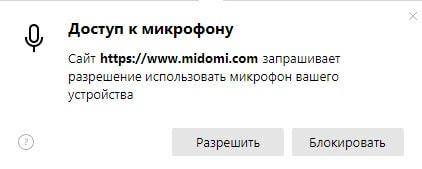
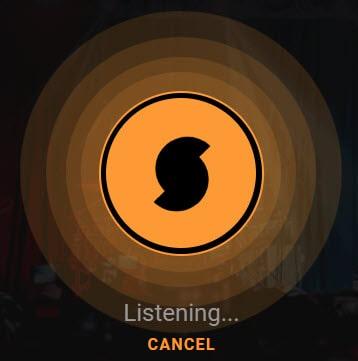

Если не удается найти песню, то стоит попробовать увеличить громкость или включить другую часть мелодии.
Найти песню по звуку онлайн с помощью Shazam
Шазам — самый известный сервис поиска музыки по звуку для сотовых телефонов. Прост и интуитивно понятен в использовании. Основной конкурент приложению от мидоми.
Источник
Поиск музыки по звуку онлайн: через компьютер, микрофон, телефон
Крутиться песня в голове, но не знаете её название? Может вы услышали её по радио или у прохожего в телефоне. У многих возникает вопрос, как же её теперь найти? Поиск песни по звуку ваше спасение. В этом материале мы расскажем, подробнее какие сервисы и инструменты нам помогут и как ими пользоваться.

Топ сервисов для распознавания музыки онлайн
Итак, давайте с вами рассмотрим самые известные онлайн-сервисы, они помогут вам в поиске музыки по звуку. Базы данных таких сервисов постоянно пополняются, так что найдется все!
Midomi
Мидоми — это самый узнаваемый и мощный интернет-ресурс, который позволит вам определять музыку по звуку.
Порядок действия для поиска:
Бывает случаи, когда алгоритму не удается найти песню. Не стоит сразу расстраиваться увеличите громкость и перемотайте песню на середину и попробуйте снова.
AudioTag
AudioTag — это самый мощный онлайн-сервис, который может распознать любую песню через загрузчик файлов или по ссылке. Это позволяет быстро и легко идентифицировать практически любую неизвестную музыкальную дорожку. Для этого:
В результате сервис покажет один или несколько результатов с процентом на точность.
WatZatSong
WatZatSong — это сообщество любителей музыки, которые могут определить большинство песен и треков. Поэтому посетите сайт, создайте аккаунт и запишите песню. Вот как это сделать:
Дождись, пока кто-нибудь из пользователей напишет название трека, если они узнают его.
Поиск музыки через компьютер
Программы, которые помогают распознать песни на компьютере по звуку или фрагменту. Для корректной работы нужен интернет и микрофон.
Jaikoz
Jaikoz — простой в использовании для распознавания музыки или видеороликов на компьютере с большим функционалом. В базе данных хоронятся более 11 миллионов композицией.
Tunatic
Tunatic — небольшая программа, с помощью которой можно быстро и легко распознавать музыку по звуку.
Как узнать песню по звуку на телефоне
Музыкальные приложения пользуются большим успехом во всем мире. Поэтому мы перечислили самые известные способы, которые помогут вам найти песню по звуку через телефон:
Shazam
Шазам — самый известный сервис для мобильных телефонов, который помогает пользователям искать музыку по звуку. Простой в использовании с приятным интерфейсом.
SoundHound
SoundHound — это бесплатно приложение для смартфонов Android и iOS. С помощью которого можно быстро найти музыкальную композицию.
Время определения 5-10 секунд, однако, этот показатель зависит от качества звука и скорости интернета.
На устройствах с операционной системой iOS, встроенный голосовой ассистент Сири может анализировать большинство песен.
Яндекс Алиса
Голосовой помощник Алиса — выполняет различные команды, одна из самых популярных это: «Алиса, Найди Песню». Многие пользователи пользуются этой функцией, попробуйте и вы.
Если вы еще пользовались Яндекс Браузером, рекомендуем установить.
Заключение
В этой статье мы рассказали, как находить песни по звуку через компьютер и мобильный телефон. Таким образом можно находить понравившуюся песню из видеороликов на YouTube или фильмов.
Источник
Способы 3 для передачи музыки между компьютером и телефоном [решено]
При ежедневном использовании телефона часто возникает необходимость переноса музыки между компьютером и телефоном, особенно при добавлении песен в телефон с ПК или Mac. Также есть и другие причины, по которым вы можете захотеть перенести музыку с Android на Android / компьютер. Например, вы получаете новый телефон и хотите получить доступ ко всем музыкальным коллекциям со старого устройства.
Затем как перенести музыку между компьютером и телефоном?

В этом сообщении показаны способы 3, которые помогут вам передавать музыкальные файлы, будь то с компьютера на телефон, с телефона на компьютер или с телефона на телефон.
1. Лучший способ передачи музыки между компьютером и телефоном
Передача данных с iPhone, Android, iOS, компьютера в любое место без каких-либо потерь.
Шаг 1 Во-первых, вам необходимо бесплатно скачать этот музыкальный перевод на свой компьютер. Нажмите кнопку загрузки выше и следуйте инструкциям на экране, чтобы быстро установить и запустить HyperTrans. Затем подключите к нему свой телефон с помощью USB-кабеля.

Шаг 2 Когда вы входите в интерфейс, вы можете выбрать опцию «Бесплатная пробная версия» в первый раз. Тогда вам нужно открыть Режим отладки USB на вашем телефоне Android, следуя инструкциям на экране. После этого HyperTrans автоматически распознает ваш телефон.

Шаг 3 Теперь вы находитесь в главном интерфейсе этого телефона инструмент передачи музыки. Он показывает некоторую ключевую информацию о вашем телефоне Android. Все часто используемые типы данных перечислены на левой панели, такие как Музыка, Фото, Видео, Контакты, Сообщения и многое другое.

Шаг 4 Нажмите на музыку на левой панели, и вы можете проверить подробную информацию обо всех аудиофайлов на вашем телефоне. Здесь вы можете выбрать все песни, которые вы хотите перенести на компьютер, а затем нажмите на Компьютер икона. Таким образом, вы можете легко переносить музыку с телефона на компьютер и резервное копирование музыки Android, Если вы хотите добавить песни в телефон, просто нажмите + значок.
Эта многофункциональная передача музыки по телефону обеспечивает удобный и простой способ передачи музыки между компьютером и телефоном. Кроме того, он совместим с устройствами iOS, такими как iPhone, iPad и iPod. Вы можете использовать его для передавать данные iPhone, Просто бесплатно скачайте его и попробуйте.
2. Как перенести музыку между компьютером и телефоном с помощью USB-кабеля
С помощью описанного выше метода вы можете легко переносить все типы данных Android, включая музыкальные файлы, между компьютером и телефоном. На самом деле, существует также основной и более похожий на обычный метод передачи песен между компьютерами и телефонами Android. Пока вы находите местоположение своей музыки, вы можете легко добавлять компьютерную музыку в телефон или копировать песни с телефона на компьютер.
Шаг 1 Вам необходимо подключить телефон Android к компьютеру с помощью USB-кабеля. Для первого подключения вам может потребоваться нажать Доверьтесь этому компьютеру Кнопка на экране вашего телефона. Ваш телефон будет обнаружен как съемный USB-накопитель.
Шаг 2 На вашем телефоне вам нужно перетащить панель уведомлений внизу экрана вашего телефона и нажать Медиа устройство (MTP) вариант. На этом этапе вам нужно настроить отладку USB. Нажмите OK когда Разрешить отладку по USB выскакивает.
Шаг 3 Вам нужно подождать несколько секунд, чтобы убедиться, что диск успешно установлен на ваш компьютер. Затем вы можете открыть переносные устройства и найти папку с конкретными файлами, в которой хранятся ваши песни. Эта папка с файлами обычно называется Music. Вы также можете искать песни в папке Media.

Шаг 4 После входа в папку «Музыка» вы можете выбрать песни, которые хотите перенести на компьютер. Или вы можете добавить различные аудиофайлы с компьютера на этот телефон.
3. Как перенести музыку с Android на телефон Android
Что, если вы переключаетесь на новый телефон Android и хотите перенести песни с Android на телефон Android? На самом деле, обмениваться музыкой между устройствами Android 2 довольно просто. Вы можете положиться на Bluetooth для копирования песен с Android на Android. В настоящее время Bluetooth по-прежнему является популярным решением для передачи всех типов файлов. Здесь вы можете проверить учебник ниже, чтобы перенести аудио файлы вашего телефона.
Шаг 1 Включите Блютуз функция на обоих телефонах Android и сопряжение устройств Bluetooth. Вы можете установить конкретные настройки в Параметры приложение. Здесь вам нужно найти два телефона и убедиться, что они успешно подключены. Вы должны соединить их для обмена музыкой.
Шаг 2 После сопряжения двух телефонов Android вы можете открыть файловый менеджер or Музыка папка для поиска музыкальных файлов, которые вы хотите передать. Тогда выбирай Поделиться И использовать Блютуз способ передачи песен с Android на телефон Android.

Прочитав эту статью, вы сможете получить эффективные способы передачи музыки между компьютером и телефоном в 3. Мы будем рекомендовать мощный HyperTrans еще раз, чтобы убедиться, что вы получите лучший опыт передачи данных. Просто бесплатно скачайте его и попробуйте!
Передача данных с iPhone, Android, iOS, компьютера в любое место без каких-либо потерь.
Источник
Как найти песню по звуку онлайн: 7 рабочих сервисов

Знакомая ситуация: неопознанный трек крутится в голове и не дает уснуть. Хочется побыстрее его найти в интернете и скачать в свой плейлист. Можно поискать фрагменты текста в обычном поисковике. Но если слов не знаешь? Тогда на помощь приходят сервисы, которые определяют название песни по звуку.
Источники звука для поиска музыки
Чтобы распознать трек, нужно загрузить его в сервис или программу. Способов ввода несколько:
Программы и онлайн-сервисы для распознавания музыки на ПК и телефоне
Онлайн-сервисы подходят и для компьютера, и для телефона. Но пользоваться ими удобнее с ПК. Для телефона используйте более комфортное решение – специальные мобильные приложения.
Через микрофон
Включите песню на любом устройстве и запустите распознавание в сервисе/приложении. Система прослушает композицию и выдаст ее название.
Онлайн-сервис Midomi
Простой и удобный сайт, даже при том, что интерфейс на английском языке. Ищет как зарубежную, так и отечественную музыку. Сразу предлагает площадки, где ее можно прослушать и скачать.
Наглядная инструкция, как работать в Midomi:
В результатах запроса вы увидите:
Рекомендация: запускайте сервис, когда музыка сопровождается словами. Лучше всего это делать на припеве. Или хотя бы подождите, пока проиграется начало песни, так как вступление распознать тяжело.
Бот в Telegram
Владелец бота – Яндекс.Музыка. Функция распознавания песен есть только в мобильном приложении сервиса. На компьютере она недоступна (через веб-сайт Яндекс.Музыки). Альтернативой в таком случае может стать фирменный бот, так как мессенджер Telegram можно установить и на ПК. Для этого перейдите на официальный сайт программы и скачайте файл для инсталляции.
Как пользоваться ботом после установки Telegram:
Ход действий в мобильной версии Телеграм такой же: включаете музыку, записываете короткое аудиопослание, отправляете боту и ждете результата. Можно попробовать спеть и самому.
Приложение Яндекс.Музыка
Минус способа – нужно сразу оформлять подписку. Это платная программа. Стоит 199 рублей в месяц (данные на 2020 год). Однако отдавать деньги можно не сразу. Для этого включите бесплатный режим на 2 месяца. Банковскую карту при этом привязать все равно придется. С нее будут сниматься деньги за подписку спустя два месяца. Пробный режим можно отменить в любое время в течение двух месяцев до снятия первого взноса.
В Яндекс.Музыке доступны не только песни со всего мира, но и подкасты, аудиокниги. Также в подписку входит просмотр фильмов в КиноПоиске, даже без интернета.
Как запустить распознавание музыки в этом приложении:
Может появиться сообщение о том, что песни нет в коллекции Яндекс.Музыки. Это случается, когда права на воспроизведение композиции отзывают. Нажмите в этом случае на крестик в правом верхнем углу. Название песни все равно появится – просто вы не сможете проиграть ее через Яндекс.Музыку.
Приложение SoundHound
Это фирменное приложение от онлайн-сервиса Midomi. Дизайн интерфейса и функции почти те же. Просто им комфортнее пользоваться с телефона – сайт в мобильном браузере может отображаться некорректно.
Кроме поиска музыки в программе есть:
В разделе «История» есть три вкладки: найденное, избранное и отложенное (сохранение неудачных поисковых запросов, которые можно повторить чуть позже).
Как пользоваться программой:
Приложение Shazam
Приложение, которое у всех на слуху. Поиск музыки – его основная функция. Но также здесь есть:
Как пользоваться программой:
По файлу или ссылке
Если у вас есть файл песни, загрузите его напрямую в онлайн-сервис AudioTag или на форум WatZatSong. Проигрывать композицию при этом не надо.
Онлайн-сервис AudioTag
Сервис распознает песни по аудиофайлам и ссылкам (видео из YouTube и других площадок).
Оптимальная длина аудиодорожки – 15-45 секунд, но можно загружать и более объемные файлы. Робот может анализировать песню вплоть до 2 минут.
Минус сервиса – английский интерфейс. Инструкции ниже помогут быстро в нем разобраться. Сначала покажем, как определить песню по аудиофайлу:
Теперь расскажем, как распознавать песню из видеоролика на YouTube:
Форум WatZatSong
Если все предыдущие способы не сработали, воспользуйтесь форумом WatZatSong. Это не автоматический сервис поиска песен по звуку, как все предыдущие. Распознают музыку здесь сами пользователи. То есть люди друг другу помогают узнать, что за песня играет на записи. Вы и сами можете кому-то помочь, послушав несколько загруженных аудиофайлов.
Здесь есть шанс найти как иностранные композиции (английский, итальянский, французский, испанский, китайский и другие), так и песни на русском. Можно загрузить готовый аудиофайл либо сделать моментальную запись с помощью микрофона.
Очевидный минус – интерфейс на английском, но мы поможем в нем разобраться. Как загрузить на форум искомый трек:
Если у вас есть готовая аудиозапись неизвестного происхождения, отправьте ее в сервис AudioTag. Он же подойдет для распознавания песен в YouTube-роликах. Либо запишите трек в режиме реального времени с помощью микрофона. Для этого подойдут такие программы и сервисы: Яндекс.Музыка, Shazam, SoundHound, Midomi. Если нет возможности включить трек, напойте его самостоятельно в микрофон. Система попробует найти композицию даже в этом случае.
Источник
Как перекинуть музыку с телефона на компьютер
Используем USB-соединение
Другие способы перекинуть файлы
Здесь будет несколько вариантов, которые будут идти друг за другом по увеличению сложности.
Используем Wi-Fi сеть
Рассмотрим две популярных программы, которые помогут перекинуть файлы.
AirDroid
Any Send
FTP-сервер
FTP не теряют своей актуальности, поэтому можно воспользоваться и создать свой личный сервер.
Используем Bluetooth
Bluetooth работает достаточно медленно и будет не очень удобен для передачи больших объемов информации, но для передачи небольших файлов вполне подойдет:
Облачные хранилища
Облачных хранилищ огромное количество: Яндекс.диск, Google диск и так далее. Здесь для примера мы возьмём DropBox.
Случается так, что необходимо перекинуть музыку на телефон. И тогда возникает вопрос, а как скинуть треки к себе на устройство. Самых известных способов скачать музыку на телефон с компьютера по минимуму 5:
Каждый вариант удобен и уникален. Рассмотрим по порядку, разберем особенности и удобство использования различных способов.
Перекидывание через USB-кабель
Это, пожалуй, самый простой и удобный способ. Но не всем он подходит, а у кого-то при таком методе телефон и вовсе не виден компьютеру. Такой вариант можно считать самым популярным. Micro-USB (Type-C и т.д) подключаем к телефону, а сам USB в ноутбук или персональный компьютер. Получиться должно вот так:
После такой процедуры мобильник станет доступен для просмотра и перекидывания медиа файлов (и не только медиа). Заходим в “Мой компьютер” и наблюдаем примерно следующую картину: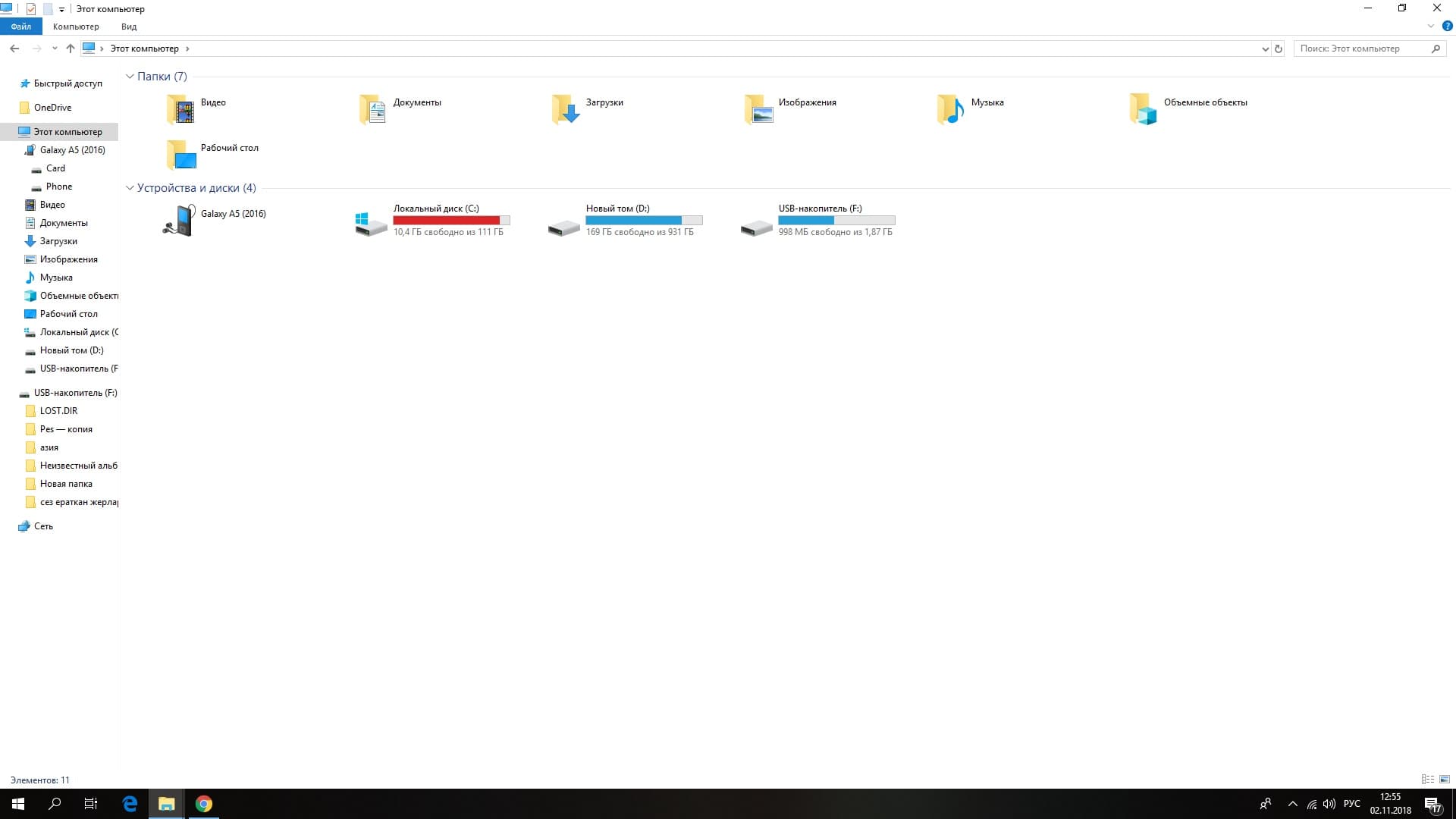
Акцентируем внимание на иконке телефона. Заходим в эту папку и видим, как правило, два пути:
Ну или вроде того. Выбираем телефон или карту памяти и скачиваем аудио файлы в директорию Music. Вуаля! Заходим на устройстве в папку с музыкой и радуемся жизни.
При помощи Bluetooth
Счастливым обладателям блютуз на ноутбуке, компьютере и т.д. предлагается ещё один способ перекидывания музыки на телефон. Для начала нужно выяснить, есть ли на вашем ПК или другом устройстве bluetooth модуль. Простейший способ проверить — это пройтись по элементам в диспетчере устройств и посмотреть наличие такого оборудования. Выглядит диспетчер так: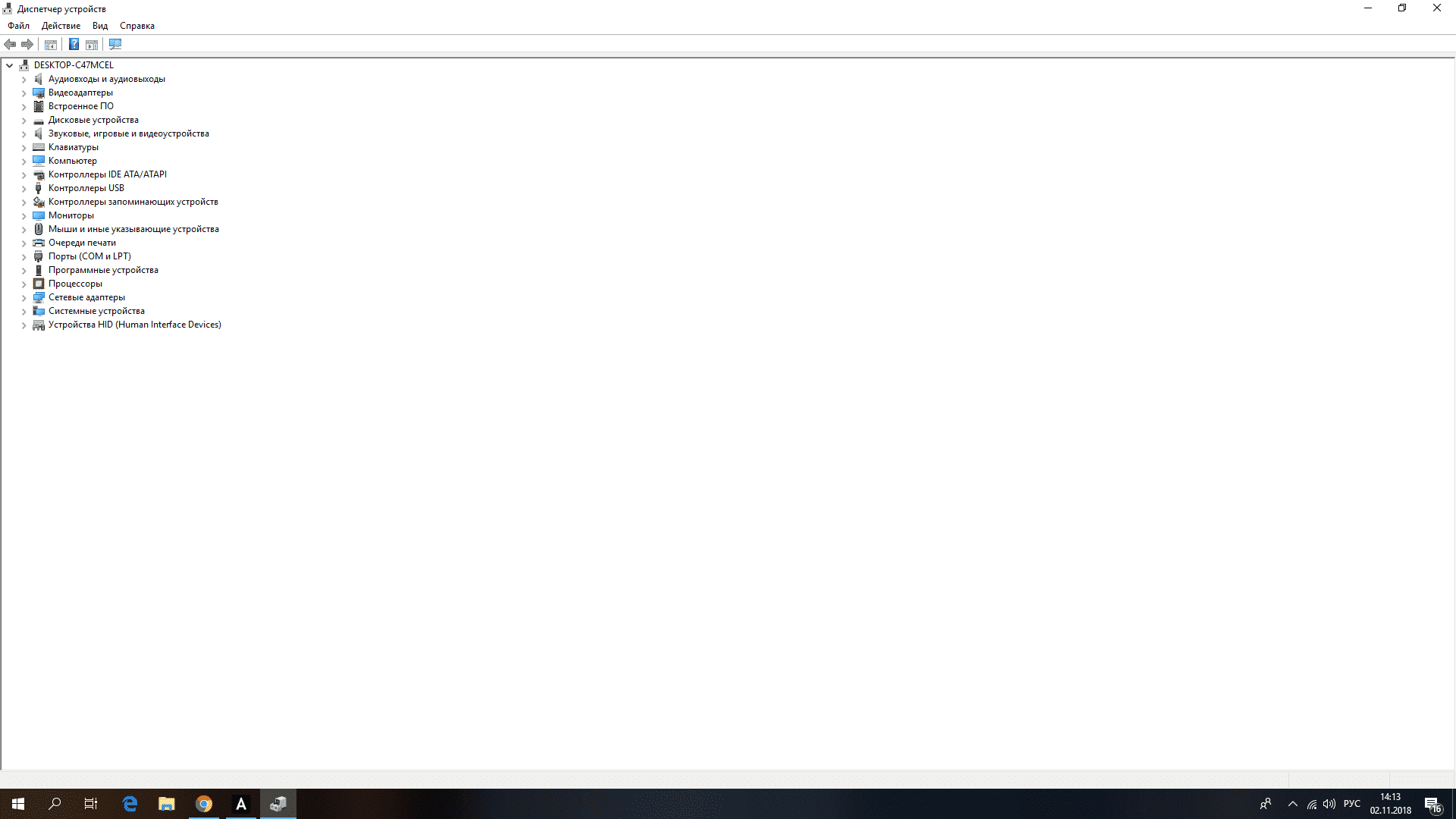
После открытия нас интересует строчка “Bluetooth”, а если ее нет, можно открыть список “Сетевые адаптеры”. Открывая его, выпадает целый каталог модулей. Имеет он такой вид: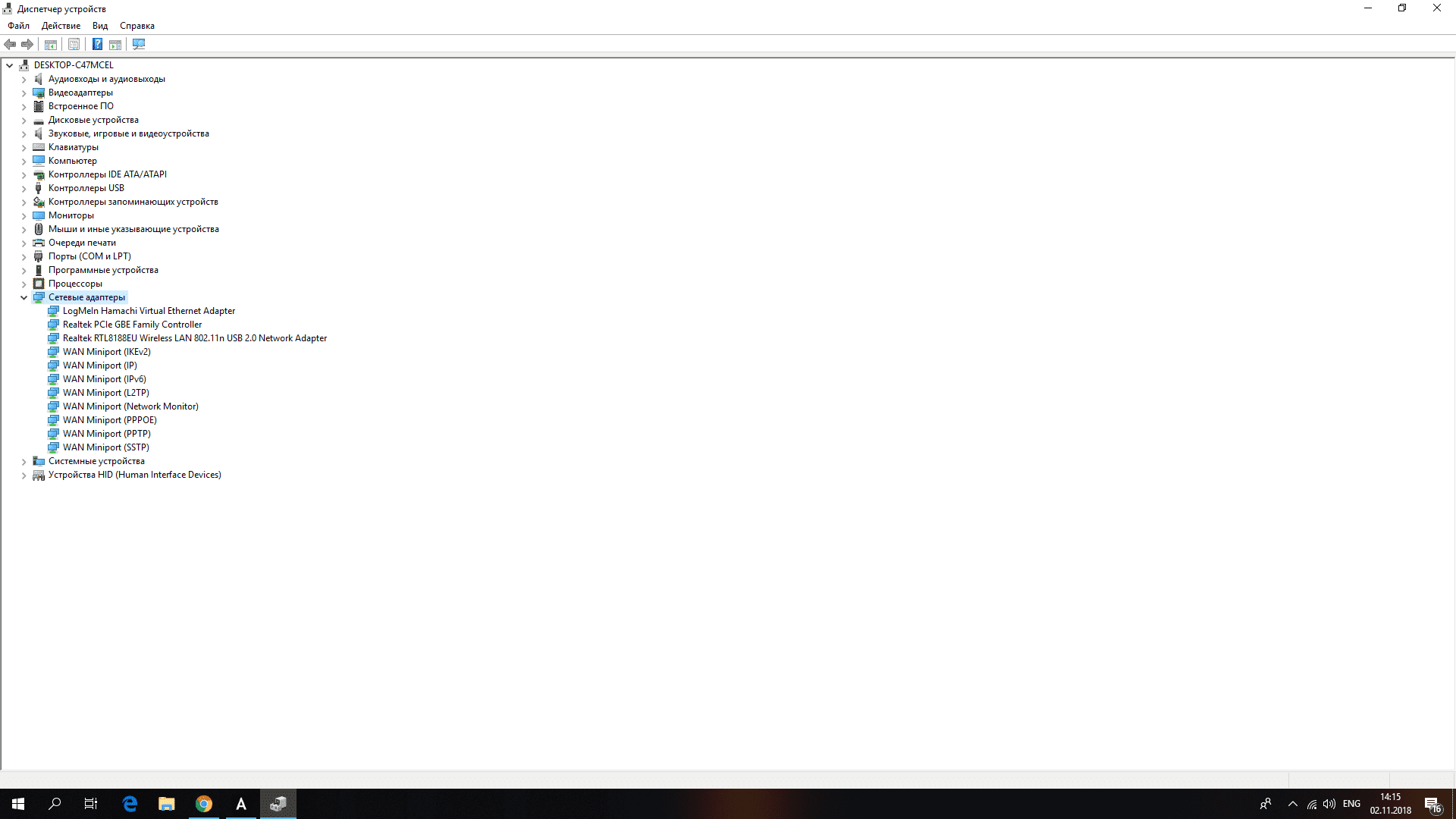
Но в этом случае, блютуз адаптер отсутствует.
Предположим у вас он есть. Далее необходимо включить его на телефоне и на компьютере. Как это делается на смартфоне знают все, а вот с компьютера вряд ли. Необходимо всего лишь открыть центр уведомлений на панели задач, его значок находится снизу справа. После, либо вы видите сразу ключ Bluetooth, либо “Все параметры”. Нажав на ключ, компьютер станет виден всем устройствам. Если такого у вас нет, зайдите во “Все параметры” — “Устройства” — “Добавление Bluetooth или другого устройства” — “Bluetooth” и добавьте свой телефон в список. Чтобы передать файлы, достаточно выбрать необходимые и, кликнув правой кнопкой мыши, нажать “Отправить” — “Устройство Bluetooth”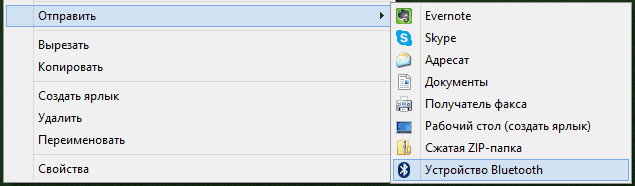
и выбрать необходимое устройство.
С помощью Wi-Fi
Перекинуть музыку с компьютера на телефон можно в одной локальной сети. Подключите телефон и персональный компьютер к одному маршрутизатору (роутеру). Также на смартфон станет необходимым установить приложение AirDro/>
Этот софт, помимо копирования файлов, служит также центром управления смартфоном удалённо. Выглядит интерфейс с браузера компьютера так:Перекинуть медиа, аудио и видео файлы на телефон можно перенеся их в соответствующее окно “Upload”. Работа не пыльная, да и управлять смартфоном с компьютера это что-то нестандартное и интересное.
С использованием облачных хранилищ
Такие хранилища используют все люди. Существует предостаточное количество “облаков”:
Все “облака” бесплатные и доступны к скачиванию в AppStore и Google Play. Залогинившись со своими учётными данными, вам предоставляется возможность просмотра содержимого папок, копирования, редактирования файлов и скачивание их на телефон. Исходя из облачного хранилища, также предоставляются некоторые уникальные возможности. Узнать их вы можете в описании приложения. Использование и интерфейс достаточно просты, и вот пример, как выглядит облако OneDrive: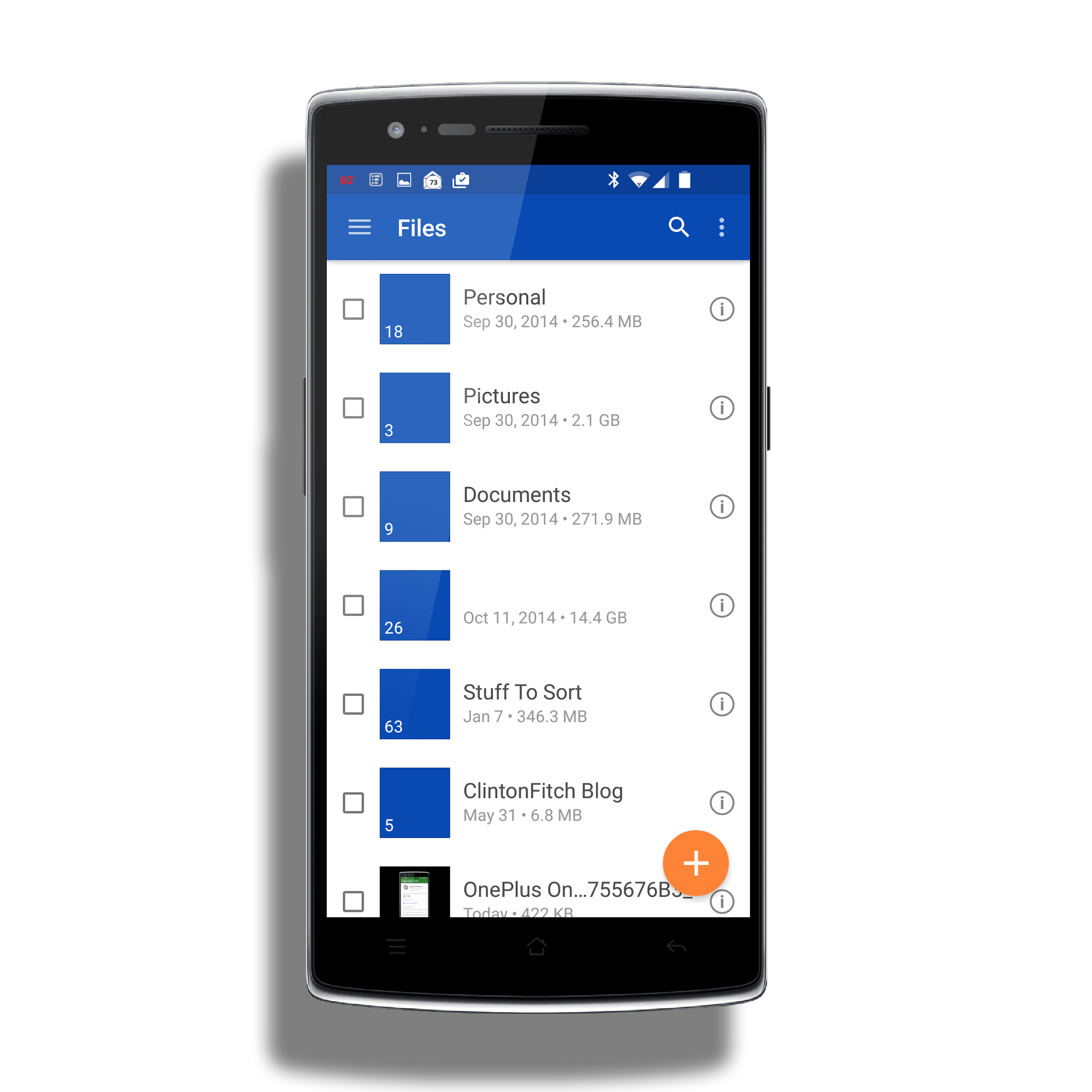
Через адаптер для SD-карты
Для обладателей SD-карточки и ноутбука имеется способ даже ещё проще, чем через USB-кабель. Чтобы скинуть с компа музыку, вам необходимо прикупить MicroSD-адаптер. Разъём для него предоставляется в любом ноутбуке. Добротные переходники выпускают компании Kingston и Transcend, они известны всем.
Втыкаем SD-карточку в адаптер, а его в свою очередь в ноутбук. Разъём находится на разных ноутбуках в разных местах. Выявить его можно по форме самого адаптера. Вставляем его, и выскакивает уведомление, как если бы был подключен флеш-накопитель. Выбираем пункт просмотр папок. Открываем папку Music, или если её нет, можно скинуть музыку и напрямую.
Смартфонов сегодня поставляется с новейшими технологиями и звуковая система, которая делает их совершенный музыкальный плеер также, и за счет этого, все из нас имеют огромную коллекцию музыкальных файлов, хранящихся в наших телефонах. Что делать, если вам нужна ваша музыка на телефоне в вашем CD? как делать, если ваш телефон обнаруживает некоторые проблемы или аварийно завершает работу, и вы потеряете все ваши данные, включая music? с целью предотвращения таких ситуаций и многих других так, лучшим решением является передача музыки с телефона на компьютер. Вы можете перенести все или выбранные музыкальные файлы с телефона на компьютер после резервного копирования, что делает CD, Настройка песни, играя их через ПК и по другим причинам. Так что если вы ищете варианты передачи музыки с телефона на компьютер и играть музыку с телефона на компьютер, ниже приведены некоторые из лучших решений.
Часть 1. Как перенести музыку с телефона на компьютер с самым простым способом
Когда речь заходит о передаче музыки с телефона на компьютер, есть несколько способов сделать так, но если вы ищете безопасный, быстрый и самый простой вариант, то TunesGo будет идеальным выбором. Wondershare TunesGo с его последней и новая версия поставляется упакованной с интересными и полезными функциями, которые делают музыку передачи между устройствами iOS, Android устройств, ПК и iTunes cakewalk. С помощью программного обеспечения, можно легко передавать музыку с телефона Android, а также iPhone к компьютеру с помощью всего нескольких щелчков. Программное обеспечение доступно для первоначального бесплатную пробную версию для вас, чтобы иметь опыт, а затем вы можете приобрести программное обеспечение, чтобы насладиться его набор функций. Так что если вы хотите найти решение о том, как получить музыку с телефона на компьютер, читайте ниже.
Телефон менеджера, менеджер iOS устройства, легко и без особых усилий

Часть 1.1 как перенести музыку с iPhone на компьютер с TunesGo
Wondershare отлично работает с устройствами iOS и передачи музыки с iPhone на компьютер, используя программное обеспечение быстро и легко и ниже перечисленные шаги для того же.
Шаги для передачи музыки с iPhone на компьютер с TunesGo
Шаг 1 Запустите TunesGo и подключить iPhone.
Скачать, установить и запустить программное обеспечение TunesGo на вашем компьютере. С помощью кабеля USB, подключите ваш iPhone к компьютеру и он будет виден под интерфейс программного обеспечения.
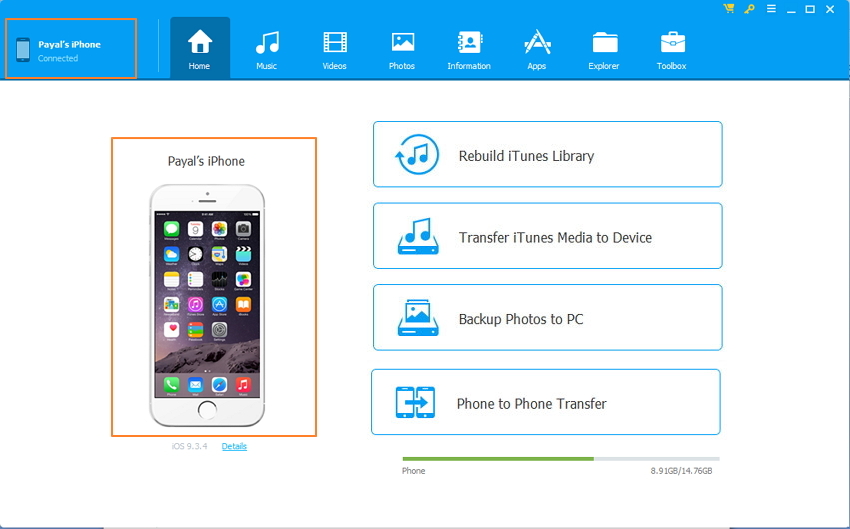
Шаг 2 Выберите музыку и экспорт.
В верхней строке меню выберите «Музыка» вариант и список музыкальных файлов, расположенных на вашем iPhone будет видимым. Из списка выберите песни, которые вы хотите перевести и нажмите на «Экспорт» из меню. Из выпадающего меню выберите «Экспорт в ПК».
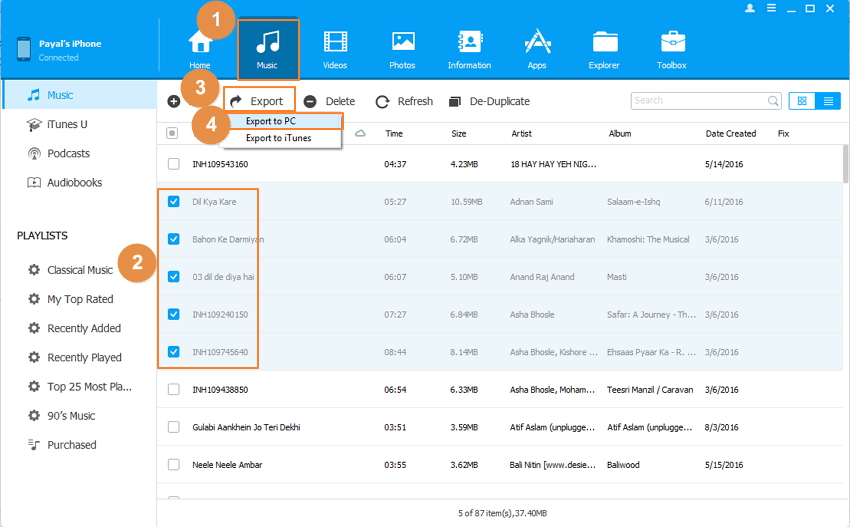
Далее выберите папку на компьютере, где вы хотите сохранить выбранные музыкальные файлы, а затем нажмите «OK», чтобы начать экспорт.
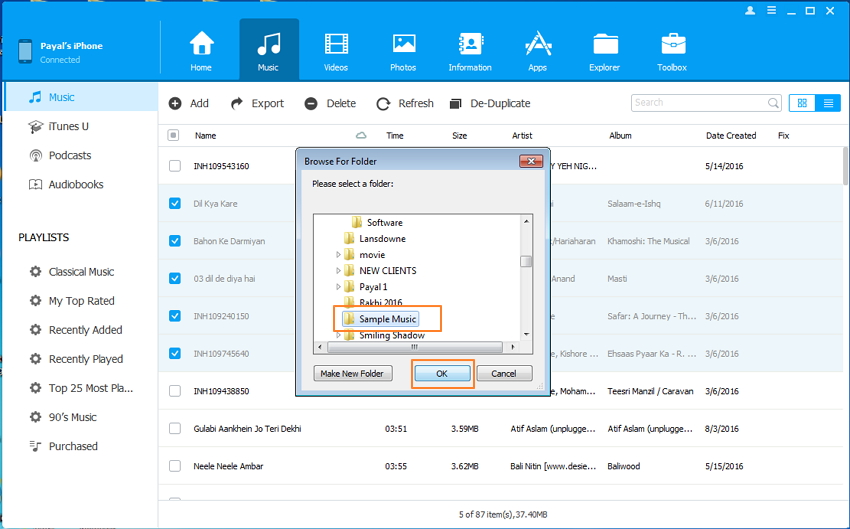
Часть 1.2 как для передачи музыки с телефона Android на компьютер с TunesGo
Wondershare TunesGo прекрасно работает для передачи музыки между телефоном Android и компьютером также. С помощью программного обеспечения, вы можете легко перенести всю необходимую музыку с телефона Android на ПК, и ниже приводятся шаги процесса.
Шаги для передачи музыки с телефона Android на компьютер с TunesGo
Шаг 1 Запустите TunesGo и подключить телефон Android.
Запустите TunesGo на вашем компьютере и затем с помощью USB-кабеля для подключения Android телефон с ПК. Интерфейс программного обеспечения обнаруживает подключенного телефона.
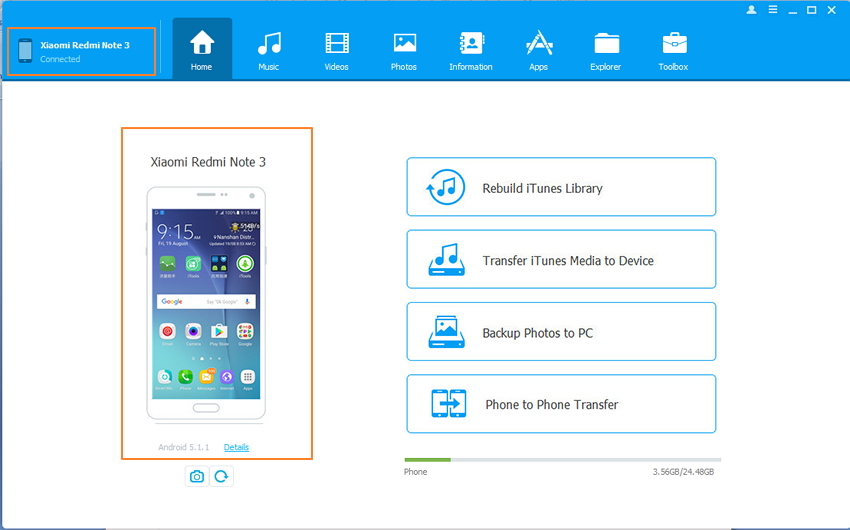
Шаг 2 Выберите музыку и экспорт.
Выберите опцию «Музыка» из меню бара, который покажет песни и плейлист в настоящее время на вашем телефоне Android. Теперь из данного списка выберите нужные песни, а затем нажмите «Экспорт» и из выпадающего меню выберите «Экспорт в ПК».
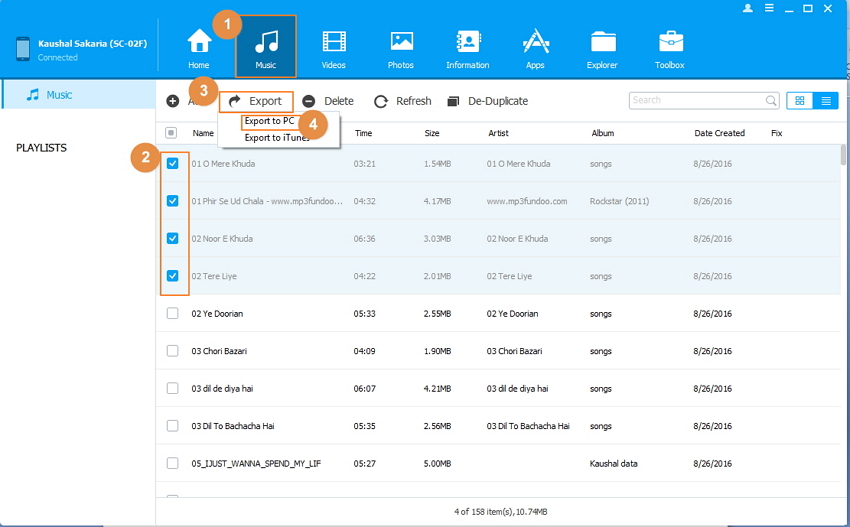
Появится новое окно, от где выберите папку на компьютере, где вы хотите сохранить выбранный музыки с Android.
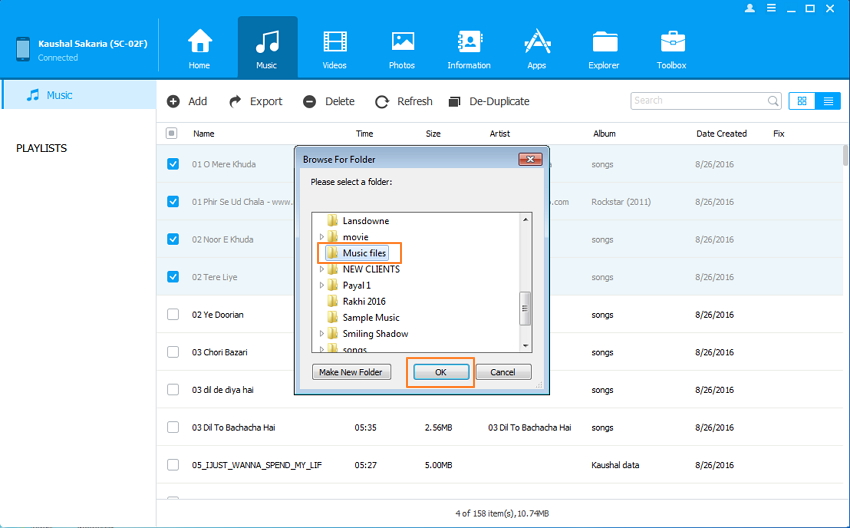
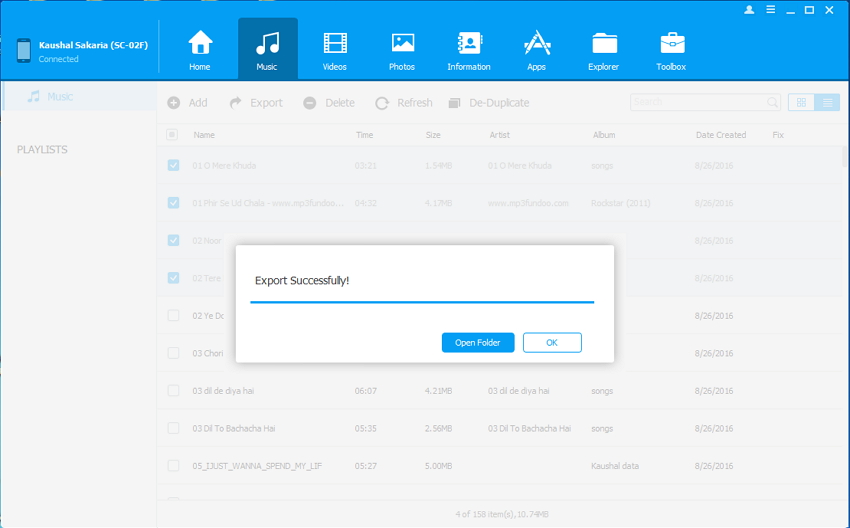
Программное обеспечение также позволяет передавать музыку между двумя устройствами и, следовательно, если вы ищете вариант о том, как перенести музыку с телефона, вы можете также использовать TunesGo.
Часть 2. Как перенести музыку с телефона на компьютер с помощью USB-кабеля
Если вы находитесь в настроении для установки каких-либо программное обеспечение сторонних производителей для передачи музыки, затем с помощью USB-кабеля является наиболее простым и разумным решением для того же. С помощью этого метода необходимо подключить телефон к компьютеру с помощью USB-кабеля, а затем перенести файлы с телефона на компьютер. Этот способ передачи музыки быстро и надежно и дает ответ на запрос о том, как получить музыку с телефона на компьютер. Эта музыка передачи с телефона на компьютер работает только с устройствами Android и не доступна для iPhone. С помощью метода кабеля USB для iPhone только фотографии вместо того, чтобы музыкальные файлы могут быть переданы.
Шаги для передачи музыки с телефона Android к компьютеру с помощью USB-кабеля
Шаг 1 Подключите ваш телефон к компьютеру с помощью USB-кабеля. Открыть «Мой компьютер» на компьютере и подключенный телефон будет показан в разделе «Портативные устройства».
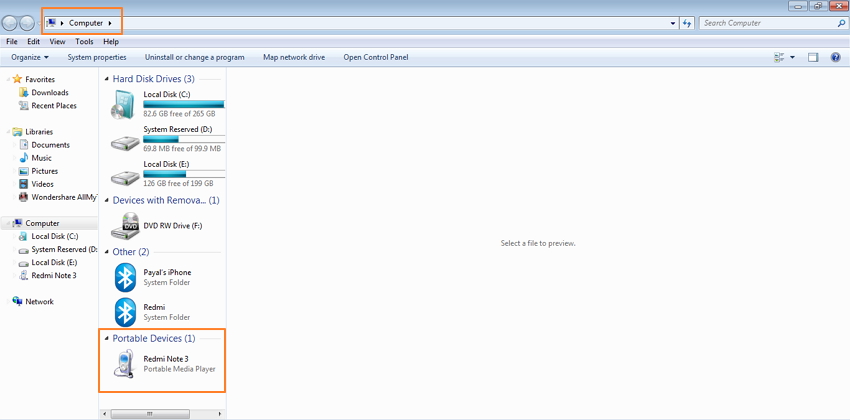
Шаг 2 Откройте ваш телефон и выберите папку Музыка, которая покажет список песен в вашем Android телефоне.
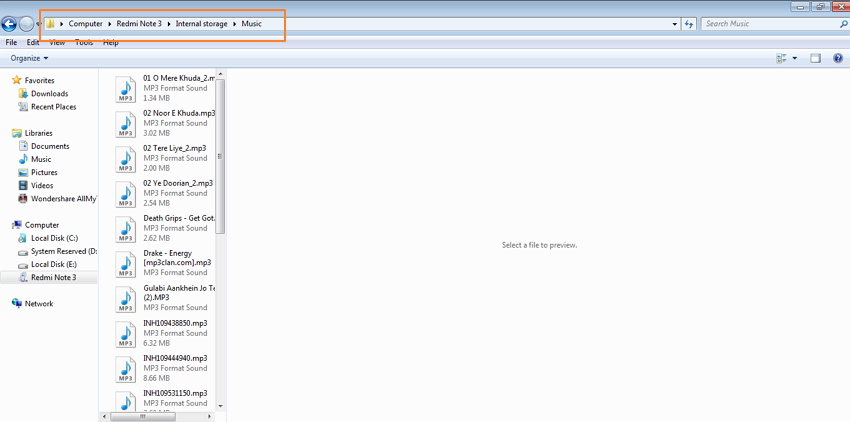
Шаг 3 Выберите музыкальные файлы, которые вы хотите перенести, перетащить их в нужную папку на вашем компьютере.
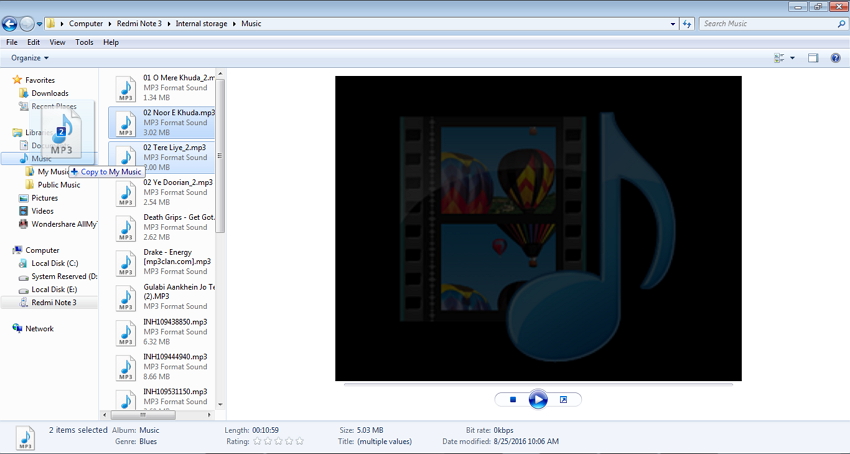
Файлы будут успешно перенесены на компьютер.
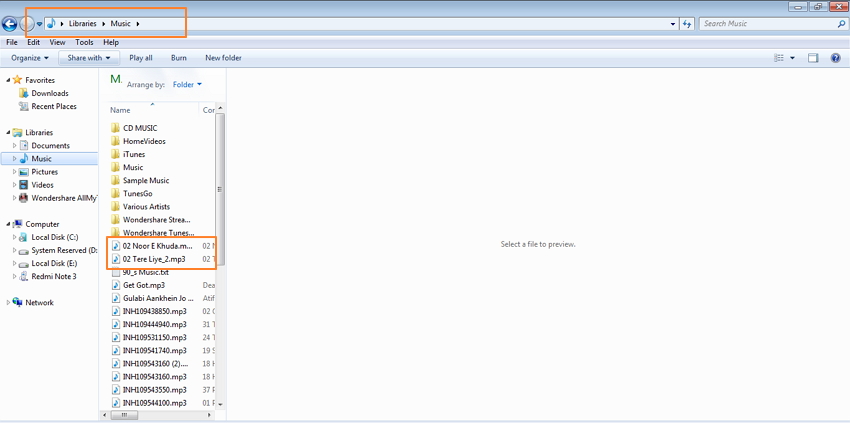
Часть 3. Как перенести музыку с телефона на компьютер с электронной почтой
Если вы не тек подкованных человек или не хотите устанавливать любое программное обеспечение сторонних производителей для передачи музыки с телефона на компьютер, затем с помощью электронной почты является решение. Отправка любых данных по электронной почте является одним из простейших и проверенных способов, и передача музыки не является исключением из этого. Можно просто проект почты на вашем телефоне и затем прикрепить музыкальный файл и перенести его на ваш почтовый идентификатор. Почта может быть затем открыт на вашем компьютере, и вложенный файл может быть загружен. Таким образом, одним из наиболее найденному решений о том, как получить музыку с телефона на компьютер является с помощью электронной почты.
Шаги для передачи музыки с телефона на компьютер с электронной почтой
Шаг 1 Откройте ваше приложение электронной почты на вашем телефоне (или откройте свой электронный идентификатор на веб-браузер) и проект письма. Присоединить нужный музыкальный файл с почтой и отправьте его.
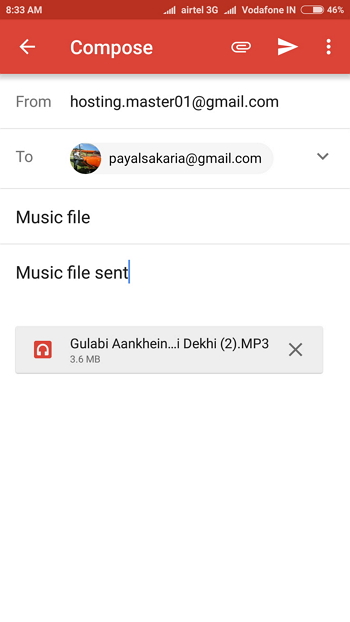
Шаг 2 Откройте почтовый идентификатор, на которой музыкальный файл был отправлен на вашем компьютере. Щелкните вложение правой кнопкой мыши и сохранить музыкальный файл в нужное место на компьютере.
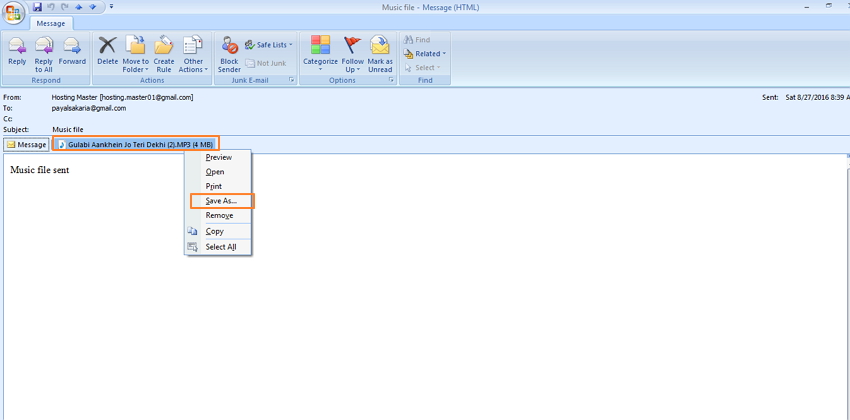

Вышеуказанные шаги показывает скриншоты телефона Android и аналогичные шаги могут также использоваться для передачи музыки с iPhone на компьютер через электронную почту.
Часть 4. Как перенести музыку с телефона на компьютер с функцией Bluetooth
Сопряжение двух устройств по сети Bluetooth позволяет передавать данные без проводов. Хотя этот процесс является старым, это, безусловно, один из наиболее распространенных способов передачи музыки, а также других данных между телефоном и компьютером. Для этого метода необходимо подключить и сопряжение телефона и ПК через Bluetooth, а затем желаемого музыкальные файлы могут быть успешно переданы. Так что если вы хотите знать, процесс и как играть музыку с телефона на компьютер, читайте ниже.
Шаги для передачи музыки с телефона на компьютер с функцией Bluetooth
Шаг 1 Включите опцию Bluetooth на вашем телефоне Android и включите опцию «Показано для всех» таким образом, чтобы его можно искать ваш компьютер.
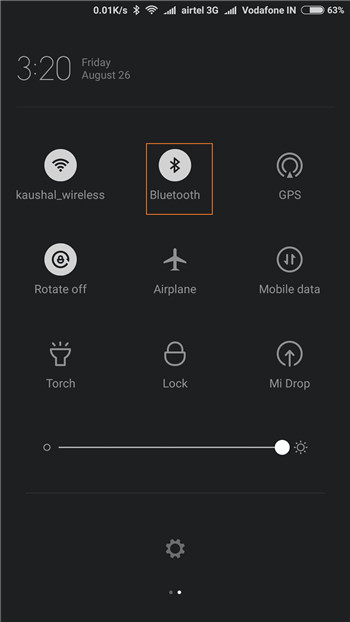
Шаг 2 Включите Bluetooth на вашем компьютере. Затем откройте панель управления > оборудование и звук > устройства и принтеры > Добавить устройство Bluetooth. Затем выполните действия для подключения и сопряжение телефона Android.
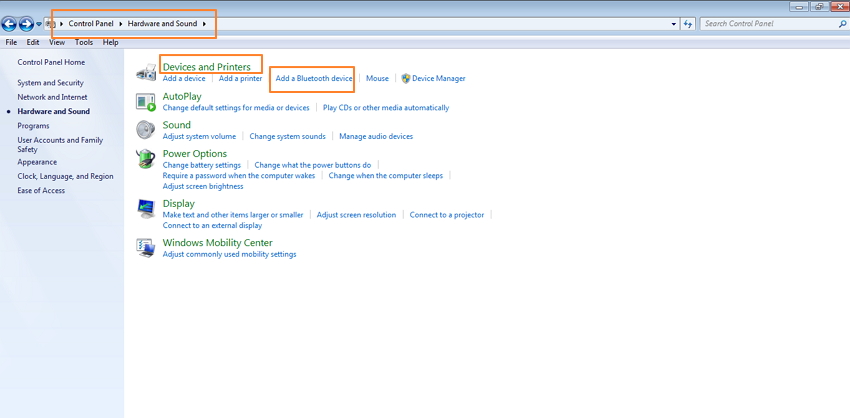
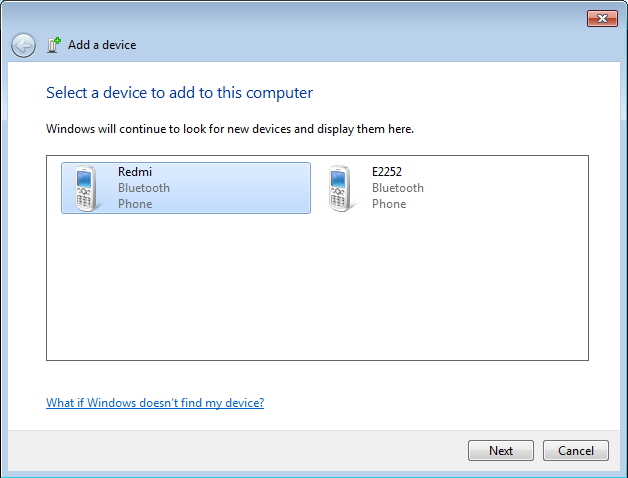
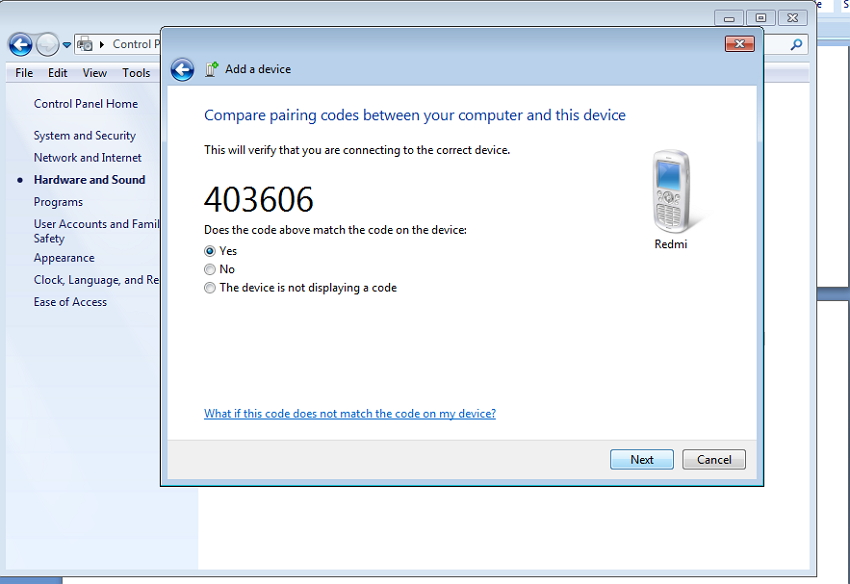
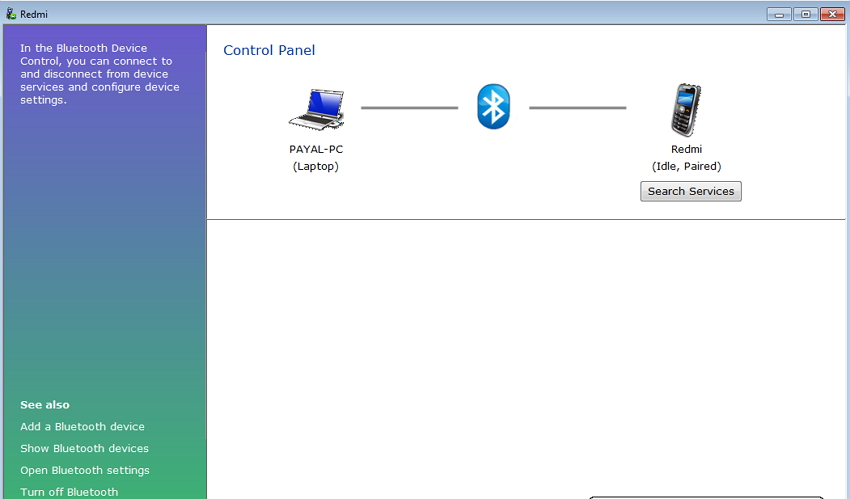
Шаг 3 На вашем Android телефоне выберите музыкальный файл и перенесите файл подключенного ПК с помощью Bluetooth.
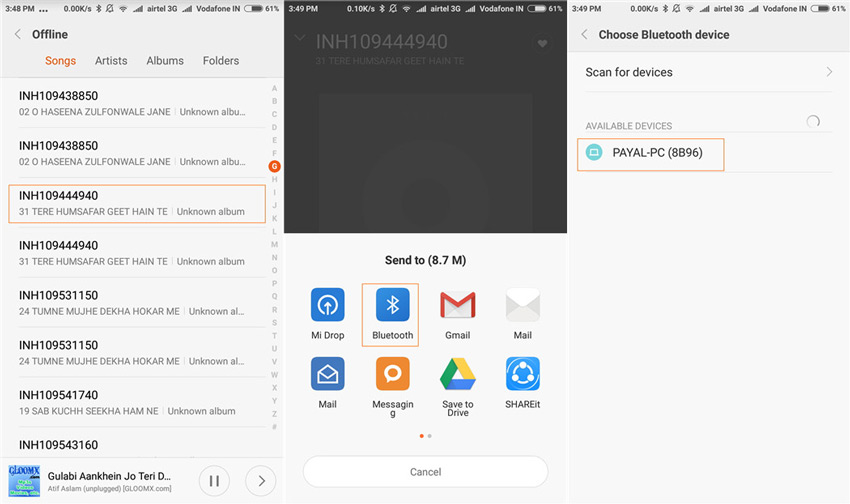
Сообщение появится на вашем компьютере, чтобы принять файл с телефона Android. Как вы принимаете файл, он будет успешно перенесены на компьютер.
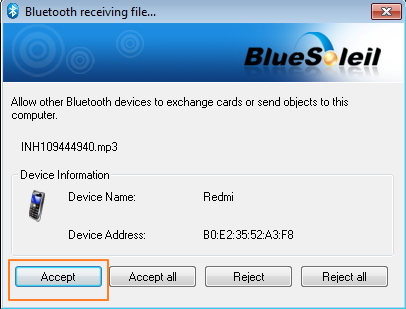
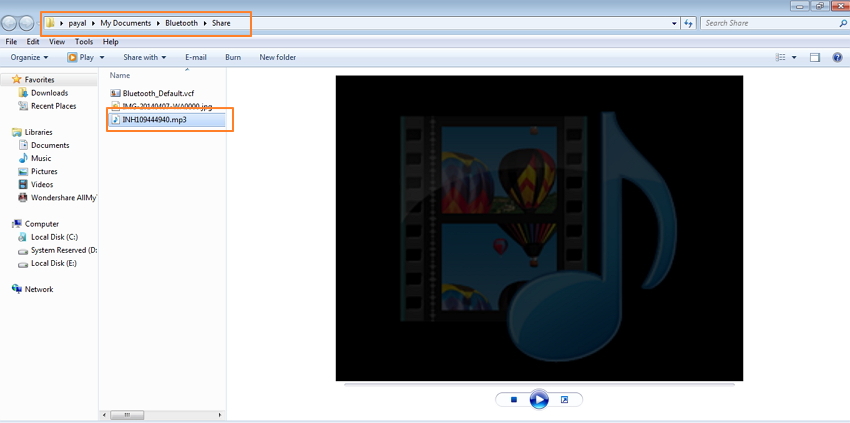
Упомянутые выше шаги предназначены для передачи музыки с Android на компьютер и если вы ищете аналогичный процесс для устройства iPhone, то вы можете выбрать для AirDrop. Функция AirDrop работает аналогично с Bluetooth и позволяет передавать музыку между iPhone и Mac
Таким образом, если вы ищете пути о том, как играть музыку с телефона на компьютер, выбрать какой-либо из решений, упомянутых выше, в соответствии с вашими требованиями.
Источник
Где находится скачанная музыка
Браузеры Интернет и Chrome: по умолчанию все скачанные из интернета файлы сохраняются в папку Download (Загрузки), которая находится в памяти устройства. Другие загруженные браузеры: могут создавать свои собственные папки для сохранения загруженных файлов.
- Браузеры Интернет и Chrome сохраняют скачанные файлы в папке Download (Загрузки).
- Другие браузеры могут создавать свои собственные папки для сохранения загруженных файлов.
- Для поиска скачанных файлов на устройстве нужно открыть файловый менеджер и найти папку Download.
- Скачанная музыка находится в системной папке приложения на устройстве и недоступна для просмотра или скачивания на другие носители.
- На Андроиде скачанные файлы можно найти в папке «Загрузки».
- На iPhone скачанная музыка отображается в приложении «Музыка» в категории «Загруженная музыка».
- Как найти скачанные музыки
- Где в моём телефоне скачанная музыка
- Где хранятся скачанные файлы на Андроиде
- Как найти скачанную музыку на айфоне
- Где находится папка Download
- Как найти песни на телефоне
- Что делать если телефон не видит скачанную музыку
- Где хранятся скачанные файлы в телефоне самсунг
- Почему я не могу открыть скачанный файл на телефоне
- Как извлечь скачанные файлы
- Где хранится скачанная музыка на Редми
- Как открыть мои Загрузки
- Как открыть скачанный файл на айфоне
- Где найти моя Музыка
- Как найти медиатеку на айфоне
- Как найти файл
- Где находится плейлист на Андроиде
- Что делать если песня не скачивается
- Как зайти в Play музыку
- Где находится плеер на Андроиде
- Как найти скачанные файлы в гугле
- Как найти файлы приложения андроид
- Как перенести песню из загрузок в музыку на айфоне
- Как скопировать музыку на айфон
- Как скачать музыку на телефон айфон
- Как зайти в файловый менеджер
- Что такое сжатые файлы в телефоне
- Где находятся скачанные файлы на Сяоми
- Как удалить скачанные файлы на телефоне
- Как скачать музыку на айфон и поставить на звонок
- Где можно слушать музыку оффлайн на айфоне
- Как в Google зайти в загрузки
- Как посмотреть скачанные треки в YouTube Music
Как найти скачанные музыки
Все скачанные из Интернета файлы хранятся в папке «Download». Для её открытия вам требуется открыть файловый менеджер, затем найти в каталогах данную папку. После этого вы сможете открыть любой скачанный ранее файл, в том числе установочный *.
Где в моём телефоне скачанная музыка
Загруженная музыка хранится в системной папке приложения на вашем устройстве. Она недоступна для просмотра со смартфона, скачивания на носители и т. п. Прослушивание альбомов через другие приложения или на другом устройстве невозможно.
Где хранятся скачанные файлы на Андроиде
Файлы, которые хранятся на вашем мобильном устройстве, можно будет найти в папке «Загрузки».
Как найти скачанную музыку на айфоне
В приложении «Музыка» коснитесь «Медиатека», затем коснитесь категории (например, «Альбомы» или «Песни») и выберите «Загруженная музыка», чтобы отобразить только музыку, сохраненную на iPhone.
Где находится папка Download
- Перейдите в раздел Файлы > Категории > Загрузки и избранное и найдите файлы в папке соответствующего стороннего приложения.
- Чтобы найти файлы, загруженные из браузера, перейдите в раздел Память телефона > Внутренняя память. Найдите папку Download, затем выберите браузер.
Как найти песни на телефоне
Как найти песню через приложение Google:
- Откройте приложение Google. на телефоне или планшете Android.
- В строке поиска коснитесь значка микрофона Найти песню.
- Включите трек или напойте его мелодию.
Что делать если телефон не видит скачанную музыку
Если Android не видит музыкальные файлы:
- Просто перезагрузите смартфон Бывает, что смартфону нужно просто дать возможность перезагрузиться.
- Смена названий файлов Вторая частая проблема — слишком длинные названия файлов.
- Лишняя папка Иногда помогает удаление файла.
- Установка отдельного плеера
Где хранятся скачанные файлы в телефоне самсунг
Когда вы загружаете что-либо из Интернета на свои телефоны Samsung, в 99% случаев файл будет сохранен в приложении «Мои файлы». Приложение «Мои файлы» — это приложение, встроенное в ваш телефон. Как следует из названия, это файловый менеджер, в котором вы также найдете все свои недавние и прошлые загрузки.
Почему я не могу открыть скачанный файл на телефоне
Если файл не открывается, причина может заключаться в следующем: У вас нет прав на просмотр файла. Вы вошли в аккаунт Google, не имеющий доступа к файлу. На вашем телефоне не установлено приложение, в котором можно открыть такой файл.
Как извлечь скачанные файлы
Чтобы распаковать один файл или одну папку, откройте сжатую папку и перетащите файл или папку в нужное расположение. Чтобы извлечь все содержимое сжатой папки, нажмите и удерживайте ее (или щелкните ее правой кнопкой мыши), выберите команду Извлечь все, а затем следуйте указаниям.
Где хранится скачанная музыка на Редми
На главном экране перейдите в диспетчер файлов и нажмите на него. Теперь просто нажмите на Загрузки. Здесь будут ваши загруженные файлы, как вы видите, я еще ничего не загрузил.
Как открыть мои Загрузки
Выберите Проводник на панели задач или нажмите клавишу Windows + E. В разделе Быстрый доступ выберите Загрузки.
Как открыть скачанный файл на айфоне
Просмотр и изменение файлов и папок в приложении «Файлы» на iPhone:
- Коснитесь пункта «Обзор» в нижней части экрана, затем коснитесь объекта на экране «Обзор». Если экран «Обзор» не отображается, коснитесь пункта «Обзор» еще раз.
- Чтобы открыть файл, место или папку, коснитесь нужного объекта. Примечание.
Где найти моя Музыка
Обычно музыка на андроид устройствах храниться в папке «Music» на SD карте или внутренней памяти. Если же вы скачивали музыку с помощью браузера, то посмотрите в папке «Download». Для доступа к файлам можно использовать стандартный диспетчер файлов (если он есть).
Включение Синхронизации Медиатеки на iPhone или iPad
Перейдите в меню «Настройки». Нажмите «Музыка». Включите параметр «Синхронизация Медиатеки». Включите Синхронизацию Медиатеки на других ваших устройствах.
Как найти файл
Откройте проводник панели задач или выберите и удерживайте меню «Пуск» (или щелкните правой кнопкой мыши), выберите проводник, а затем выберите расположение поиска: Чтобы быстро найти соответствующие файлы на компьютере и в облаке, выполните поиск на домашнем компьютере.
Где находится плейлист на Андроиде
Все ваши плейлисты, а также плейлисты других пользователей, которые вы сохранили, появляются в разделе «Библиотека». Здесь же находится подборка Смотреть позже. Сохранив плейлист, вы всегда сможете вернуться к нему в будущем.
Что делать если песня не скачивается
Что делать, если перестали скачиваться файлы из интернета?:
- Проверьте загрузку файлов с других сайтов
- Проверьте, имеет ли браузер доступ к памяти смартфона
- Перезагрузите устройство
- Очистите данные диспетчера загрузки
- Проверьте наличие свободного места в памяти
- Попробуйте использовать другой браузер
Как зайти в Play музыку
Компьютер: чтобы открыть приложение Google Play™ Музыка на компьютере, перейдите на сайт www.google.com/music. Во время полета: нажмите и удерживайте кнопку питания, затем выберите режим полета, чтобы отключить все беспроводные и сетевые соединения и слушать музыку во время полета.
Где находится плеер на Андроиде
Телефон, планшет, автомобиль или часы
На телефоне или планшете Android скажите «Окей, Google, открой настройки Ассистента». Также вы можете сами перейти в настройки Ассистента. Нажмите Музыка. Выберите музыкальный сервис.
Как найти скачанные файлы в гугле
Как посмотреть список скачанных файлов:
- Откройте браузер Chrome на компьютере.
- В правом верхнем углу экрана нажмите на значок «Настройка и управление Google Chrome» Загрузки. Чтобы открыть файл, нажмите на его название. Он откроется на компьютере в программе по умолчанию для данного типа файлов.
Как найти файлы приложения андроид
Находится в системном разделе /data. По умолчанию все файлы, которые там располагаются, доступны только тому приложению, которое их создало. Разумеется, можно сделать файлы доступными для других приложений, но это надо делать специально.
Как перенести песню из загрузок в музыку на айфоне
На главном экране нажать Файл → Добавить файлы в медиатеку. или Файл → Добавить папку в медиатеку, в случае если вы хотите добавить всю директорию. Во всплывающем окне укажите папку или файл, которые вы хотите перекинуть на iPhone.
Как скопировать музыку на айфон
Импорт медиафайлов с ПК в iTunes:
- В приложении iTunes на ПК выберите пункт меню «Файл» > «Добавить файл в медиатеку» или «Добавить папку в медиатеку».
- Укажите файл или папку, затем нажмите «Открыть». Если Вы добавляете папку, все файлы, содержащиеся в ней, добавляются в медиатеку.
Как скачать музыку на телефон айфон
Откройте приложение Apple Music. Добавьте песню, альбом или плейлист в свою медиатеку. Нажмите и удерживайте песню, альбом или плейлист, добавленные из Apple Music. Нажмите «Загрузить».
Как зайти в файловый менеджер
Для того, чтобы запустить файловый менеджер Android 6.0, вам следует открыть приложение настроек смартфона. В нем перейдите в раздел «Память и USB». Там найдите пункт «Просмотр» (Explore), который запустит файловый менеджер.
Что такое сжатые файлы в телефоне
Сжатие файла — это уменьшение его размера при сохранении исходных данных. В этом случае файл занимает меньше места на устройстве, что также облегчает его хранение и передачу через интернет или другим способом.
Где находятся скачанные файлы на Сяоми
На главном экране перейдите в диспетчер файлов и нажмите на него. Теперь просто нажмите на Загрузки. Здесь будут ваши загруженные файлы, как вы видите, я еще ничего не загрузил. Было приятно помочь вам, посмотрите наши другие руководства.
Как удалить скачанные файлы на телефоне
Удаление скачанных файлов:
- Откройте приложение Google Files. на устройстве Android.
- В нижней части экрана выберите вкладку «Очистка».
- Найдите карточку «Удалить скачанные файлы» и нажмите кнопку Выбрать файлы под ней.
- Выберите файлы, которые вам больше не нужны.
- Нажмите «Удалить»
- В окне подтверждения выберите «Удалить».
Как скачать музыку на айфон и поставить на звонок
Покупка рингтонов в iTunes Store:
- Откройте приложение iTunes Store.
- Нажмите кнопку «Еще».
- Нажмите «Звуки».
- Найдите нужный рингтон и нажмите цену, чтобы совершить покупку.
- Выберите вариант с автоматической установкой рингтона.
- Для завершения покупки может потребоваться вести пароль Apple ID.
Где можно слушать музыку оффлайн на айфоне
Офлайновые треки вы сможете слушать на «Айфоне» только после подписки на Premium или Plus. После этого нужно будет лишь сдвинуть ползунок и перейти в автономный режим.
Как в Google зайти в загрузки
Как посмотреть список скачанных файлов:
- Откройте браузер Chrome на компьютере.
- В правом верхнем углу экрана нажмите на значок «Настройка и управление Google Chrome» Загрузки. Чтобы открыть файл, нажмите на его название. Он откроется на компьютере в программе по умолчанию для данного типа файлов.
Как посмотреть скачанные треки в YouTube Music
Затем откройте YouTube Music, перейдите в раздел «Настройки» → «Библиотека и сохранённый контент» и включите опцию «Сохранённые файлы». После этого в разделах библиотеки появится вкладка «Файлы на устройстве», на которой будут отображаться скачанные песни.
Оставить отзыв (1)
- Где доступна вся музыка
- Где можно посмотреть скачанные песни
- Где моя музыка которую я скачал
- Где музыка которую я скачал
- Где найти загруженные песни на Андроиде
- Где найти скачанные файлы на телефоне
- Где находится моя скачанная музыка
- Где находится на телефоне скачанная музыка
- Где появляется скачанная музыка
- Где у меня на телефоне скачанная музыка
- Где хранится в телефоне скачанная музыка
- Что делать если скачанная музыка не отображается
Как скачать музыку с телефона на ноутбук
На чтение 4 мин Просмотров 3.6к. Опубликовано 09.04.2019
 Довольно часто возникают ситуации, когда нужно срочно скинуть какой-либо файл с телефона на компьютер, и далеко не всегда под рукой есть подходящий провод, при помощи которого можно выполнить задуманное. В этой небольшой статье мы рассмотрим, как скачать музыку с телефона на ноутбук буквально в несколько действий.
Довольно часто возникают ситуации, когда нужно срочно скинуть какой-либо файл с телефона на компьютер, и далеко не всегда под рукой есть подходящий провод, при помощи которого можно выполнить задуманное. В этой небольшой статье мы рассмотрим, как скачать музыку с телефона на ноутбук буквально в несколько действий.
Также прикрепляем короткую видеоинструкцию, в которой наглядно продемонстрированы методы обмена данными между телефоном и компьютером.
Содержание
- USB-соединение
- Bluetooth
- Облачные хранилища
- Через Wi-Fi
- Заключение
USB-соединение
Наиболее простой способ, которым можно воспользоваться, если в наличии есть подходящий кабель – это передача музыки через USB-соединение. Инструкция по использованию данного метода выглядит следующим образом:
- Соединяем смартфон с компьютером при помощи USB-кабеля, обычно используемого для зарядки устройства.
- Открываем верхнюю шторку на смартфоне, после чего нажимаем на «Включить USB-накопитель» или на любую другую кнопку, которая отвечает за включение режима передачи данных (конкретный вариант зависит от системной оболочки).
- Переходим в «Проводник» на компьютере и среди дисковых накопителей находим подключенный смартфон. Теперь телефоном можно пользоваться как обычным устройством для хранения – для скачивания музыки достаточно открыть нужную папку и перенести файлы на ПК.
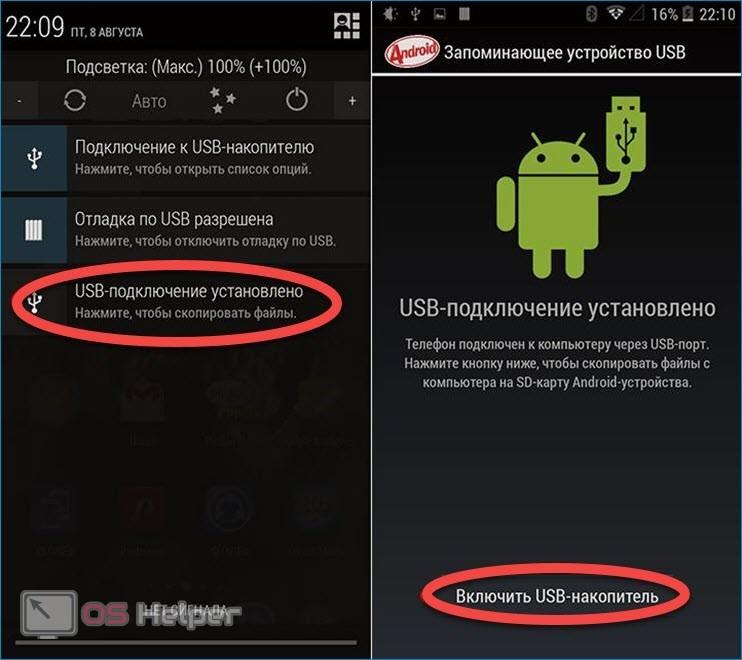
Как уже было отмечено, не всегда под рукой есть нужный провод. К тому же, существуют более простые и быстрые способы передачи информации.
Bluetooth
Поскольку большая часть ноутбуков и смартфонов оснащена Bluetooth, можно воспользоваться этой технологией для передачи музыки на ПК. Метод не подойдёт для передачи больших объёмов информации, однако с несколькими треками он справится без каких-либо затруднений:
- Активируем Bluetooth на обоих устройствах.
- Переходим в «Проводник» на смартфоне, выделяем нужный файл, кликаем по кнопке «Отправить» и выбираем в предложенном списке «Bluetooth».
- Среди найденных устройств находим собственный ноутбук, сопрягаемся и подтверждаем передачу файла.
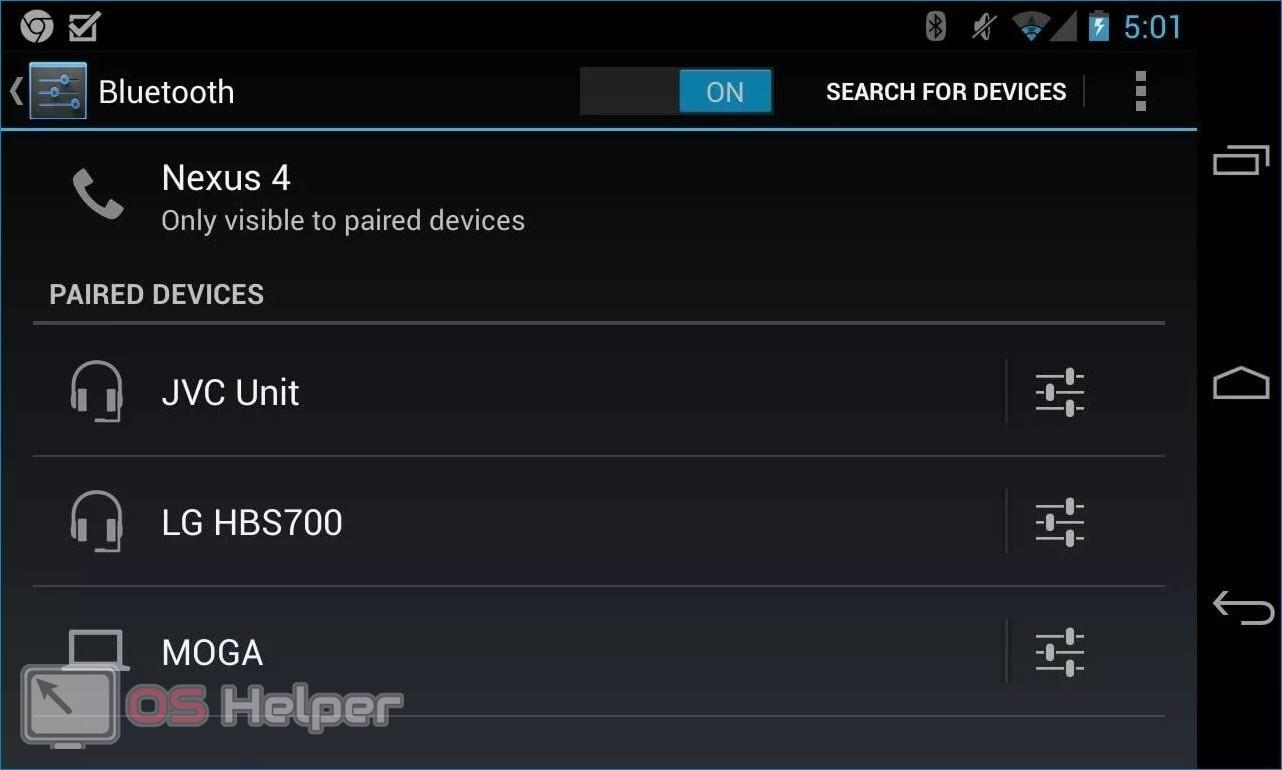
Больше ничего делать не придётся – выбранные файлы будут автоматически переданы на компьютер.
Облачные хранилища
Существует огромное количество удобных облачных хранилищ, при помощи которых можно получать доступ к информации как со смартфона, так и с ноутбука или с любого другого устройства. В качестве примера возьмём Яндекс.Диск, поскольку он бесплатно предоставляет некоторое количество пространства.
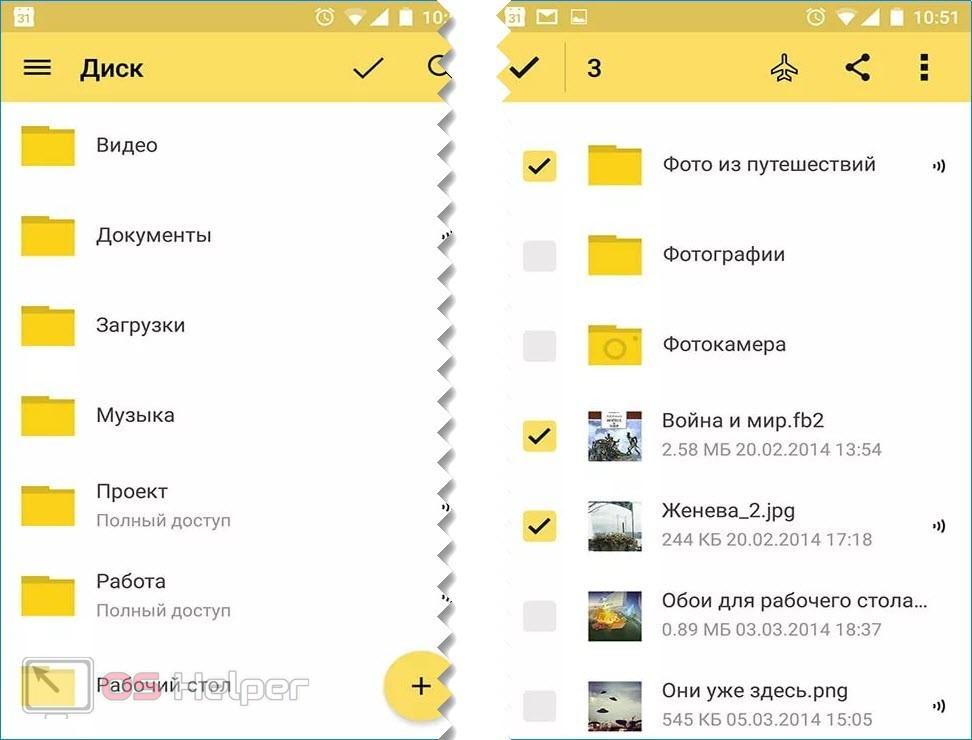
Чтобы передать музыку при помощи облачного хранилища, нужно:
- Скачать приложение Яндекс.Диск из Google Play (или из App Store), авторизоваться.
- Загрузить на диск нужные файлы.
- Перейти на страницу облачного хранилища через браузер на ноутбуке и авторизоваться в том же аккаунте, что и на телефоне.
- Скачать загруженную со смартфона музыку на ноутбук.
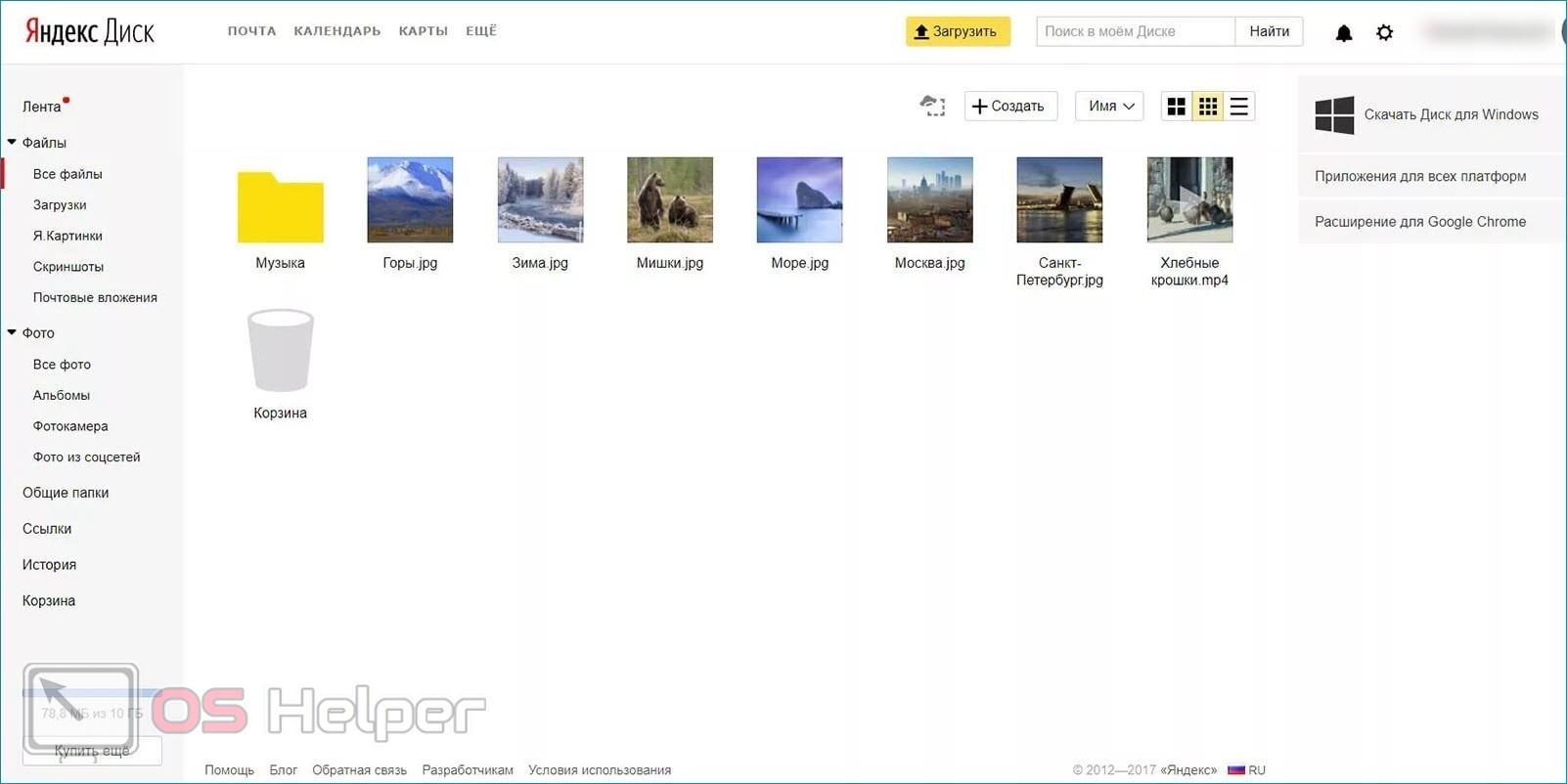
Платить за использование диска не придётся – возможна лишь оплата дополнительного пространства, если вам оно необходимо. Необязательно пользоваться именно Яндекс.Диском – возможно, на вашем смартфоне уже предустановлено какое-либо облачное хранилище, которым можно сразу же воспользоваться.
Через Wi-Fi
Если и ноутбук, и смартфон подключены к одной Wi-Fi сети, то можно использовать этот факт для передачи информации с одного устройства на другое. Для этого придётся скачать дополнительную утилиту. В качестве примера возьмём AirDroid.
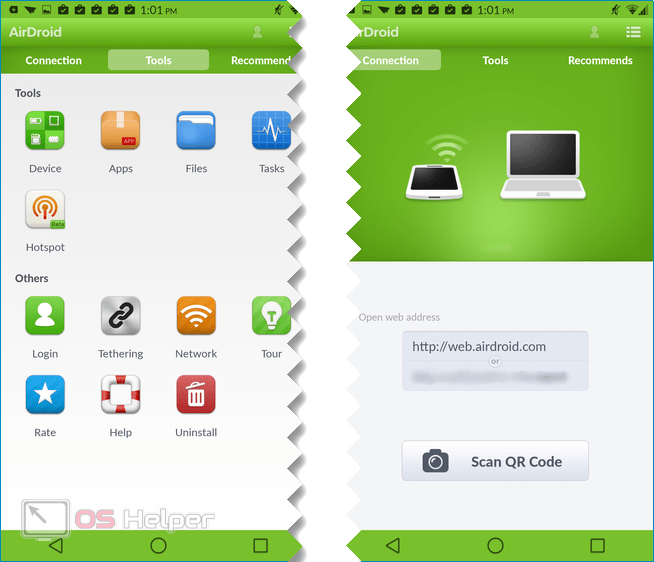
Инструкция такова:
- Скачиваем приложение AirDroid из Google Play.
- Открываем программу и нажимаем на иконку фотографии, расположенную в разделе «Шаг 2».
- Открываем этот сайт и сканируем QR-код, чтобы не регистрировать новый аккаунт.
- Работаем со смартфоном непосредственно через браузер на ноутбуке – переходим в «Проводник», находим музыку, нажимаем по ней и выбираем на «Download».
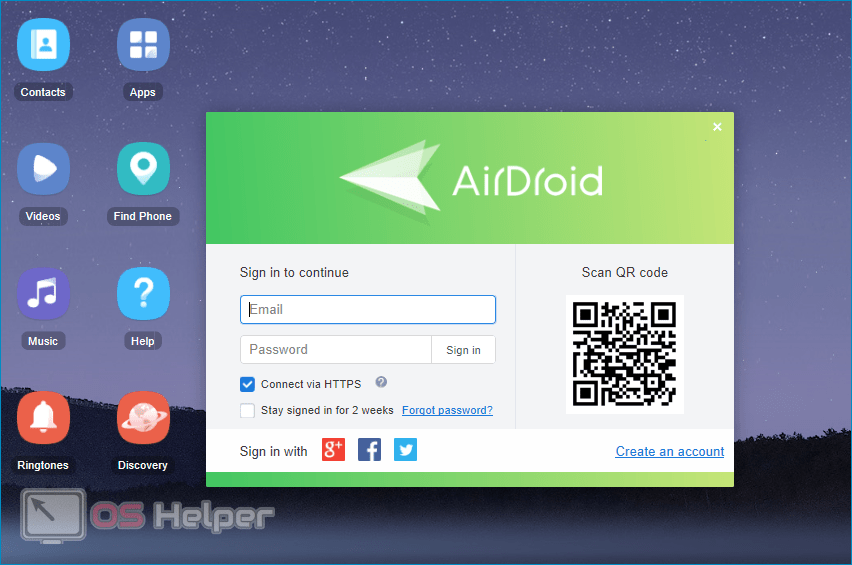
Мнение эксперта
Дарья Ступникова
Специалист по WEB-программированию и компьютерным системам. Редактор PHP/HTML/CSS сайта os-helper.ru.
Спросить у Дарьи
При желании можете протестировать и другие сервисы – большинство из них бесплатны, и при этом предоставляют весь необходимый функционал.
Заключение
Надеемся, что представленные в статье варианты помогли вам решить возникшую проблему. Использование Wi-Fi или провода наиболее удобно в ситуациях, когда нужно единоразово перекинуть несколько треков с телефона на компьютер. Если же вы планируете делать это постоянно, то лучше заведите облачное хранилище – работать с ним на постоянной основе гораздо удобнее, чем с другими сторонними приложениями.
Ученик
(109),
на голосовании
7 лет назад
Голосование за лучший ответ
Алик Ксандр Осипов
Знаток
(308)
7 лет назад
В Dowloads, как правило, но возможен такой вариант, что ты сохранил её в другую папку. У меня, к примеру, все файлы автоматически сохраняются в папку Agent, после того как я установил Agent от mail.ru на смартфон.
Лучше всего найди музыку:
-1- Через медиа плеер (она там должна автоматически появляться, где бы она не была).
-2- Через компьютер, и поройся во всех папках которые найдёш.
-3- Через диспечер файлов, там есть все папки и файлы которые только есть на твоём смартфоне (такой диспечер есть только на Androud).
-4- Скачай музыку ещё раз, и посмотри в какую папку тебе предложат её сохранить, и потом ищи уже эту папку.
-5- Ещё можешь залесть в: меню телефона -> настройки телефона -> память -> загрузки (там отобразятся все загруженные файлы, и ты сможешь там их удалить)

